SLIK KOMMER DU I GANG MED NYE KS KOMPLETT
Velkommen til nye KS Komplett – nå enda enklere, smartere og mer oversiktlig! Her finner du en rask og oversiktlig gjennomgang av den nye strukturen og viktige funksjoner.
Sist oppdatert: 02.desember.2025
Innholdsfortegnelse
🚀 Kom i gang
- 💜 Innledning – To hoveddeler i nye KS Komplett
- 📌 Oversikt over ny struktur
- 🖥️ Dashboard – alt på ett sted
- 📄 Nytt Pliktstatus
- ⚠️ Nytt Risikovurdering
- 👥Velg kunde – rask kundeoversikt
- ✏️ Interaktive veiledere og online redigering
- 🔒 Nytt Tilgangsstyring
- 🗺️ Nytt Systemkart
- ✉️ Har du spørsmål eller forslag til forbedring?
🧩 I praksis & støtte
- 💡 Tips til effektiv bruk
- 🎬 Praktiske demonstrasjoner og eksempler
- ❓ Hvordan finne og laste ned alle maler?
- ❓ Hvordan vurdere risiko?
- ❓ Hvordan opprette tiltak?
- ❓ Hvordan legge til en kunde?
- ❓ Hvordan slette en tidligere kunde?
- ❓ Hvordan opprette dokument fra veileder?
- ❓ Hvordan opprette dokument fra mal?
- ❓ Hvordan gi tilgang til medarbeider(e)?
- ❓ Hvordan gi tilgang til gruppe?
- ❓ Hvordan oppdatere dokumentstatus?
- ❓ Hvordan bruke systemkart i praksis?
💜Innledning – To hoveddeler i nye KS Komplett
I den oppdaterte versjonen av KS Komplett er det nå et tydelig skille mellom innhold som gjelder internt for regnskapsforetaket og innhold som gjelder arbeidet med kundene. Systemet består derfor av to hoveddeler, basert på hvem innholdet er rettet mot:
- Regnskapsforetaket selv
- Kundene
Når du arbeider i kontekst av eget regnskapsforetak, vises foretakets egen meny og eget dashboard. Når du derimot arbeider med en kunde, får du tilgang til et eget kundedashboard og en kundespesifikk meny.
Denne tydelige todelingen er en viktig nyhet for deg som bruker, og er samtidig et bærende element i hele løsningen.
📌 Oversikt over ny struktur
Her er hovedområdene i KS Komplett:
🔸 Venstre menyfelt
- Inneholder alle kjente maler, veiledere og rutiner.
- Menyen er gruppert etter arbeidsområder:
- Administrativt: Interne rutiner og drift.
- Kvalitet: Risikostyring, kvalitetsstyring og anti-hvitvasking.
- Hjelpemidler: Skjemaer og verktøy for regnskapsførsel.
- Dokumentarkiv: Oversikt over lagrede dokumenter.
🔸 Toppmeny
- Last ned ferdig mal
- Brukerinformasjon og utlogging oppe til høyre
- Til venstre i toppmenyen kan du navigere tilbake eller bytte regnskapsforetak.
🔸 Midtseksjon
- Viser valgt innhold som Dashboard, veiledere eller dokumenter.
- Her foregår den praktiske jobben med dokumentene.
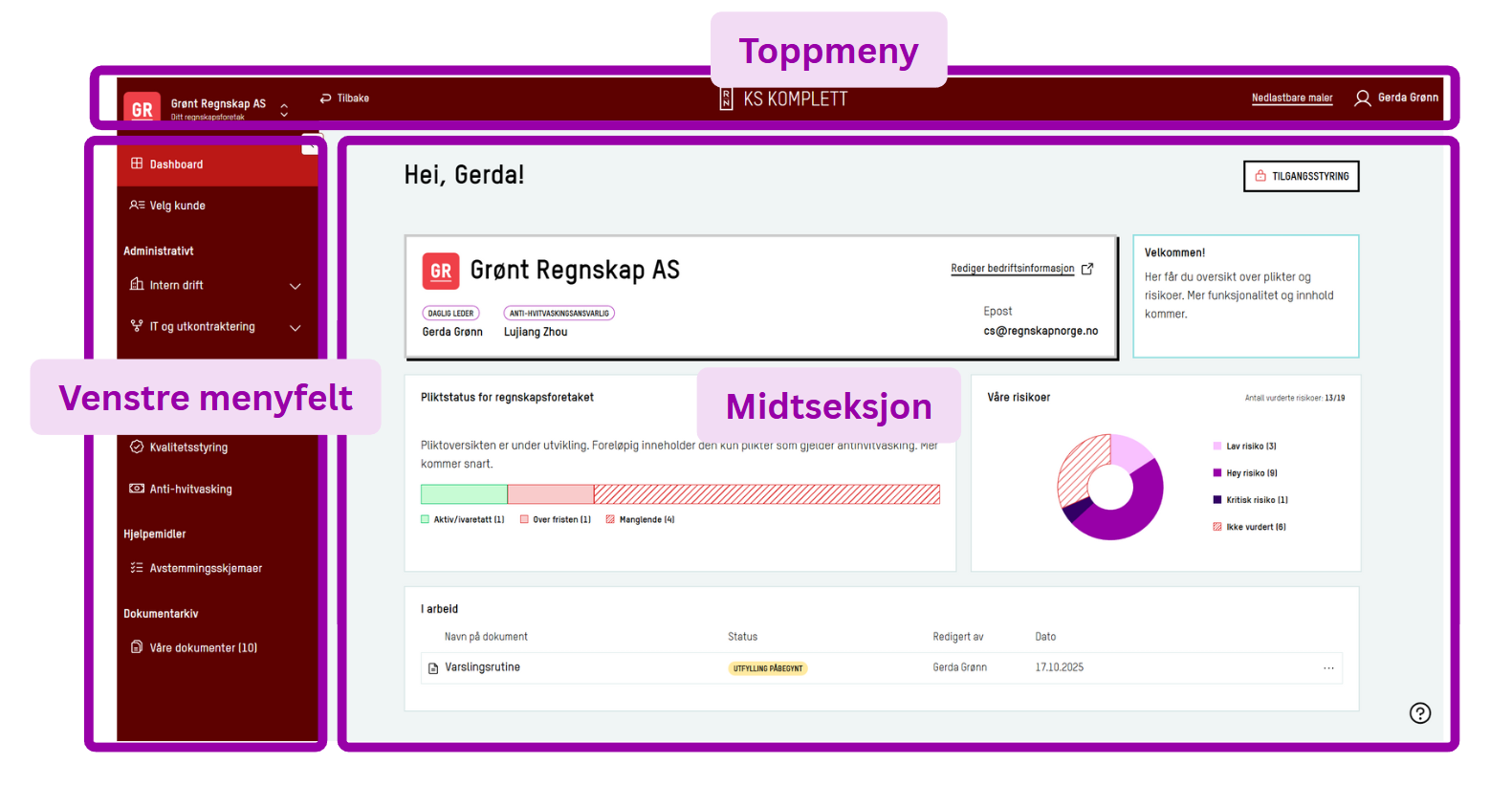
🖥️ Foretaksdashboard: alt på ett sted
Foretaksdashboardet gir oversikt over eget regnskapsforetak, inkludert Pliktsoversikt og Veiledere i arbeid.
Skal du jobbe med en kunde? Gå til Velg kunde i venstremenyen.
Hva kan du gjøre her?
- Pliktsoversikt: Se status for foretakets pliktdokumenter (aktivt, mangler, utgått).
- Veiledere i arbeid: Åpne en veileder ved å klikke på navnet. Du kan også høyreklikke eller bruke trepunktsmenyen (…) for å gjenoppta eller slette.
- Last ned ferdige maler: Rask tilgang øverst til høyre.
- Rediger bedriftsinformasjon: Oppdater foretakets detaljer direkte fra panelet.
- Tilgangsstyring: Administrer hvem som har tilgang til KS Komplett.
- Bytt regnskapsforetak: Klikk på foretakets navn i venstremenyen.
- Våre dokumenter: Finn alle dokumenter for foretaket.
Bruk menyen til venstre for å bytte regnskapsforetak, velge kunde, eller gå til spesifikke områder som kvalitetsstyring og anti-hvitvasking.
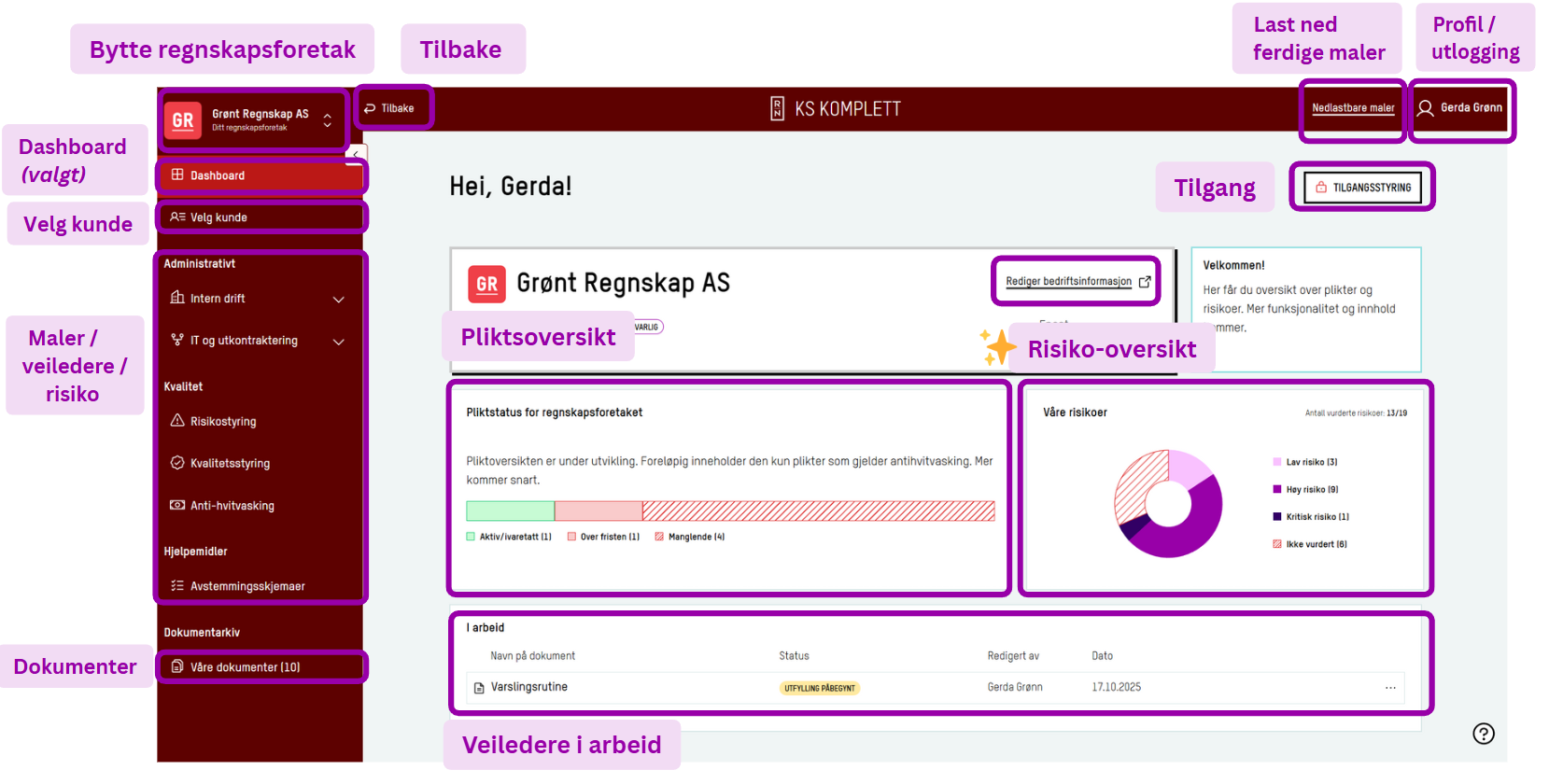
❓Hvordan finne og laste ned alle maler?
Klikk på Nedlastbare maler oppe til høyre. Da får du en enkel oversikt over alle malene.
- Bla deg fram i listen, eller
- Bruk søkefeltet for å finne malen du trenger.
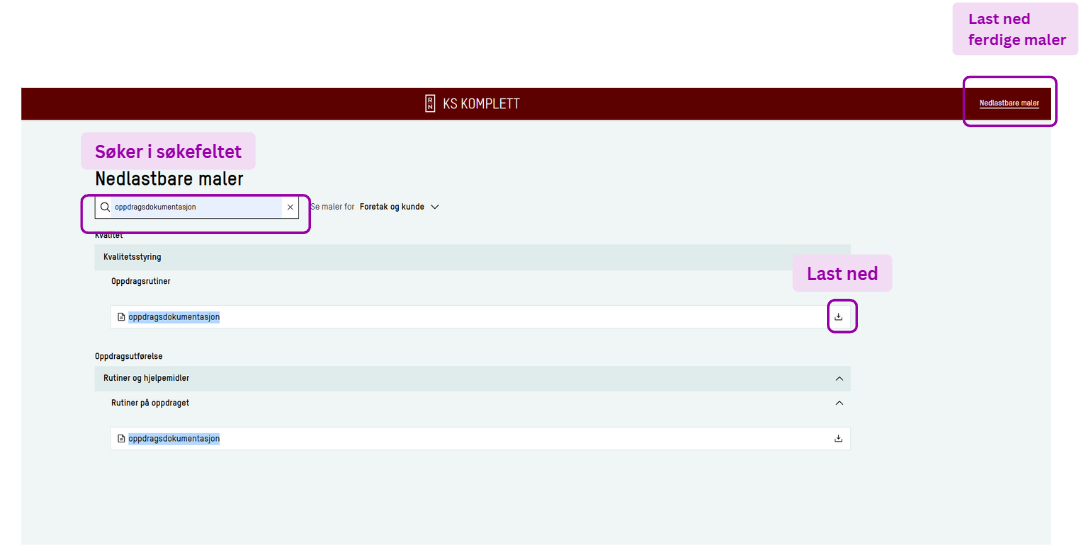
📄Pliktstatus
Pliktstatus finnes både for regnskapsforetak og for hver enkelt kunde. Funksjonene er like, så vi beskriver dem samlet.
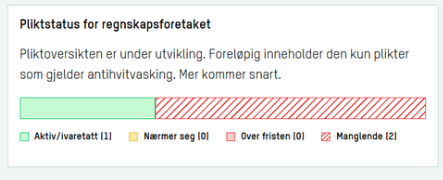
På Dashboard ser du en kort oversikt over status:
- Grønne = aktive/ivaretatt
- Gule = nærmer seg frist
- Røde = utgått / over fristen
- Rødstripet = manglende dokumenter
Klikker du på seksjonen, åpnes Pliktoversikt. Her får du en mer detaljert oversikt over dokumentene:
- Se hvem som sist har redigert dokumentet, eller velg Alle for å få full oversikt.
- Se status og frist på hvert dokument.
- Klikk, høyreklikk eller bruk trepunktsmenyen (…) for å redigere, sette status eller oppdatere revisjonsdato.
💡Tips: Høyreklikk gir ofte en snarvei til de samme valgene som menyen.
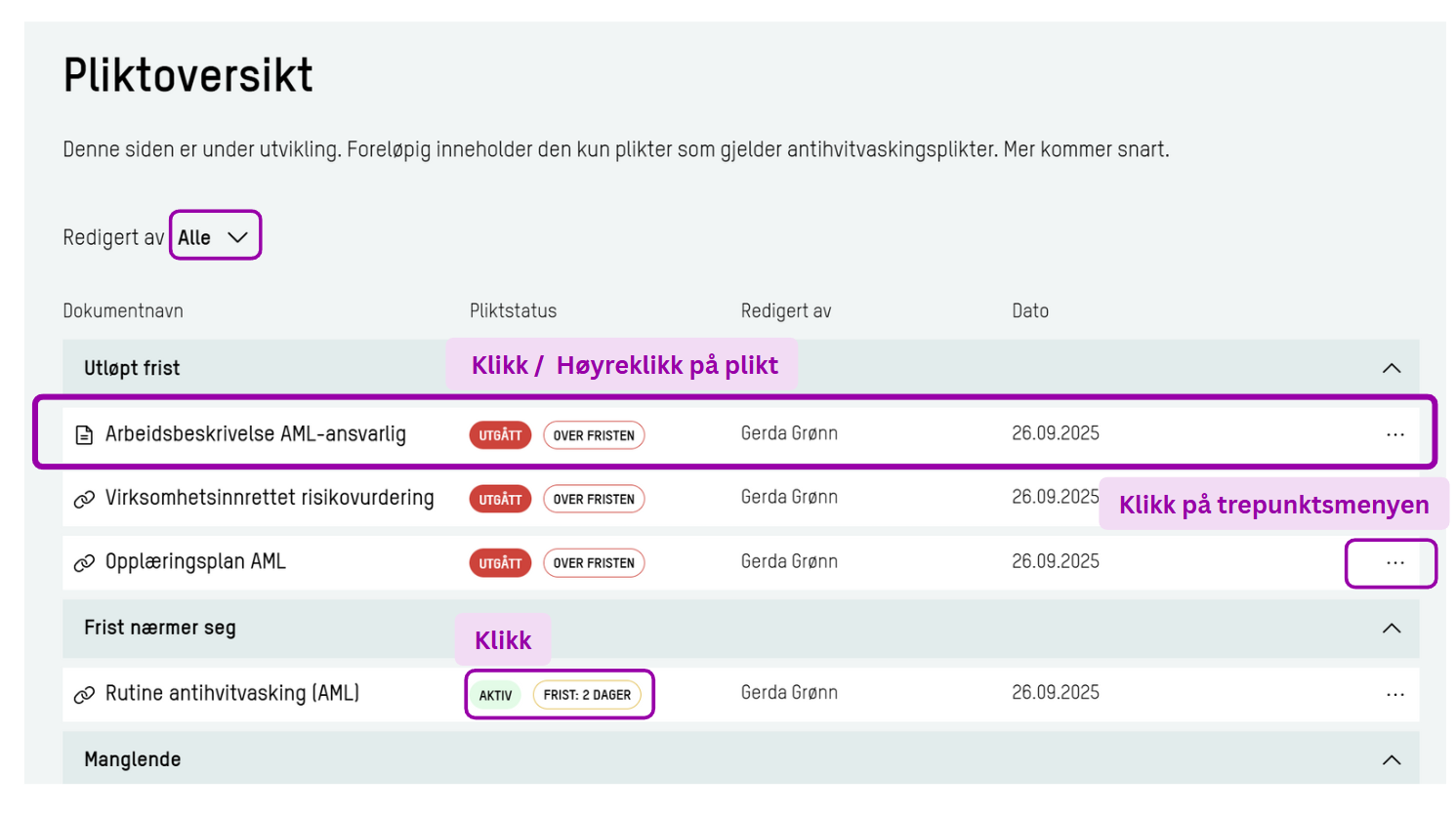
Pliktdokumenter
Når du åpner et pliktdokument (f.eks. Anti-hvitvasking), kommer du til en side med samme struktur. Her ser du Nøkkelinformasjon øverst, dokumentene dine sortert i Mangler/Aktive/Aktuelle, og nederst finner du relevante maler.
- Nøkkelinformasjon øverst: samlet oversikt og lenker til maler/skjemaer
- Arbeidsområde i midten: dokumenter sortert i Mangler, Aktive, Aktuelle.
- Nederst: referansemaler eller forslag til relatert innhold.
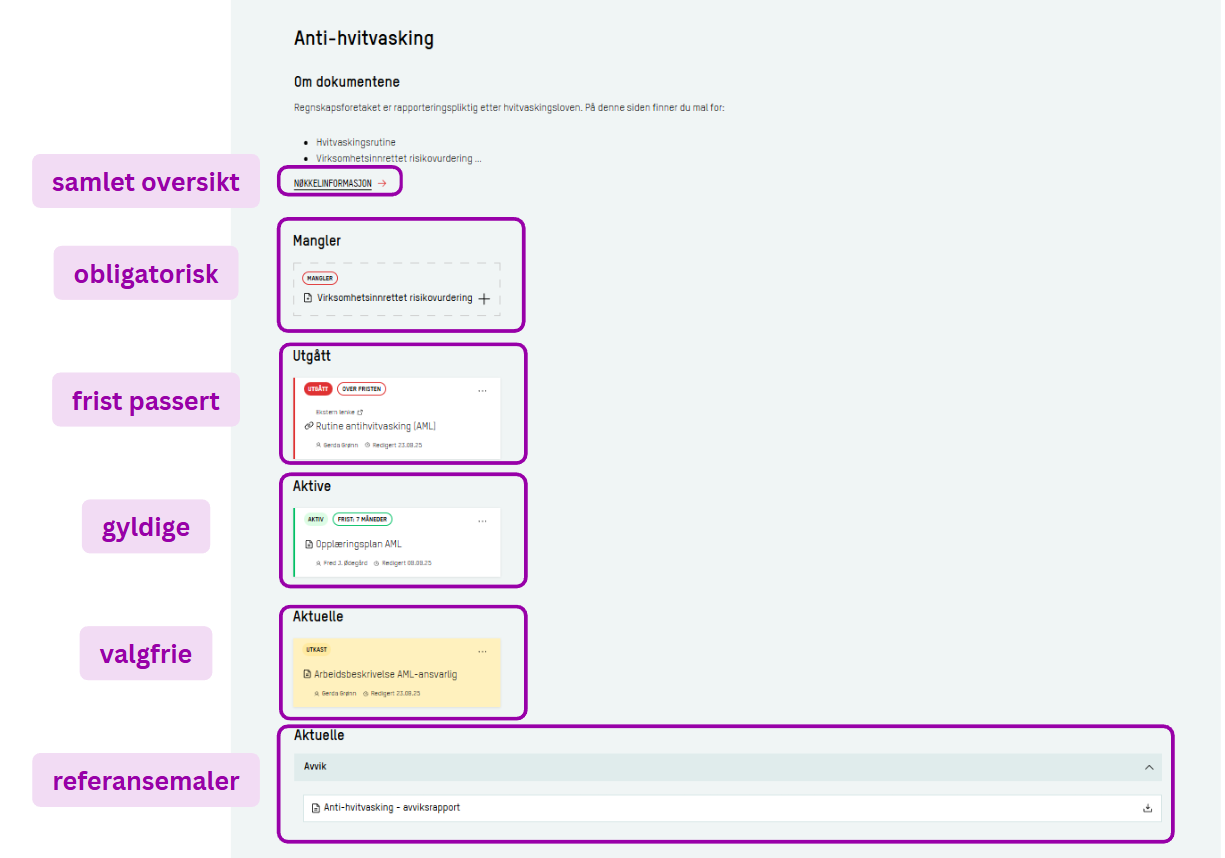
Statusene betyr:
- Mangler: må fylles ut (obligatorisk).
- Aktive: ferdige og gyldige.
- Utgått: utløpt / frist passert.
- Aktuelle: valgfrie dokumenter.
- Aktuelle (nederst): referansemaler
Fargekode: gul = utkast, grønn = aktiv, rød = utgått, grå stiplet = tomt felt.
Opprett eller legg til dokument
Du har fire valg:
- Opprett nytt via Veileder: steg for steg-veiledning for å fylle ut dokument.
- Opprett nytt fra Mal: velg ferdig mal. NB: Tom mal betyr en ferdig oppsatt mal med innhold, ikke et helt tomt dokument.
- Last opp dokument: velg en PDF fil fra PC-en din.
- Legg til lenke til dokument: lim inn URL og legg gjerne til en kommentar (f.eks. til en PDF, Word-fil eller til en mappe med flere dokumenter).
❓Hvordan opprette et nytt dokument fra veileder?
Se animasjonen som viser hvordan du oppretter et nytt dokument fra veileder.
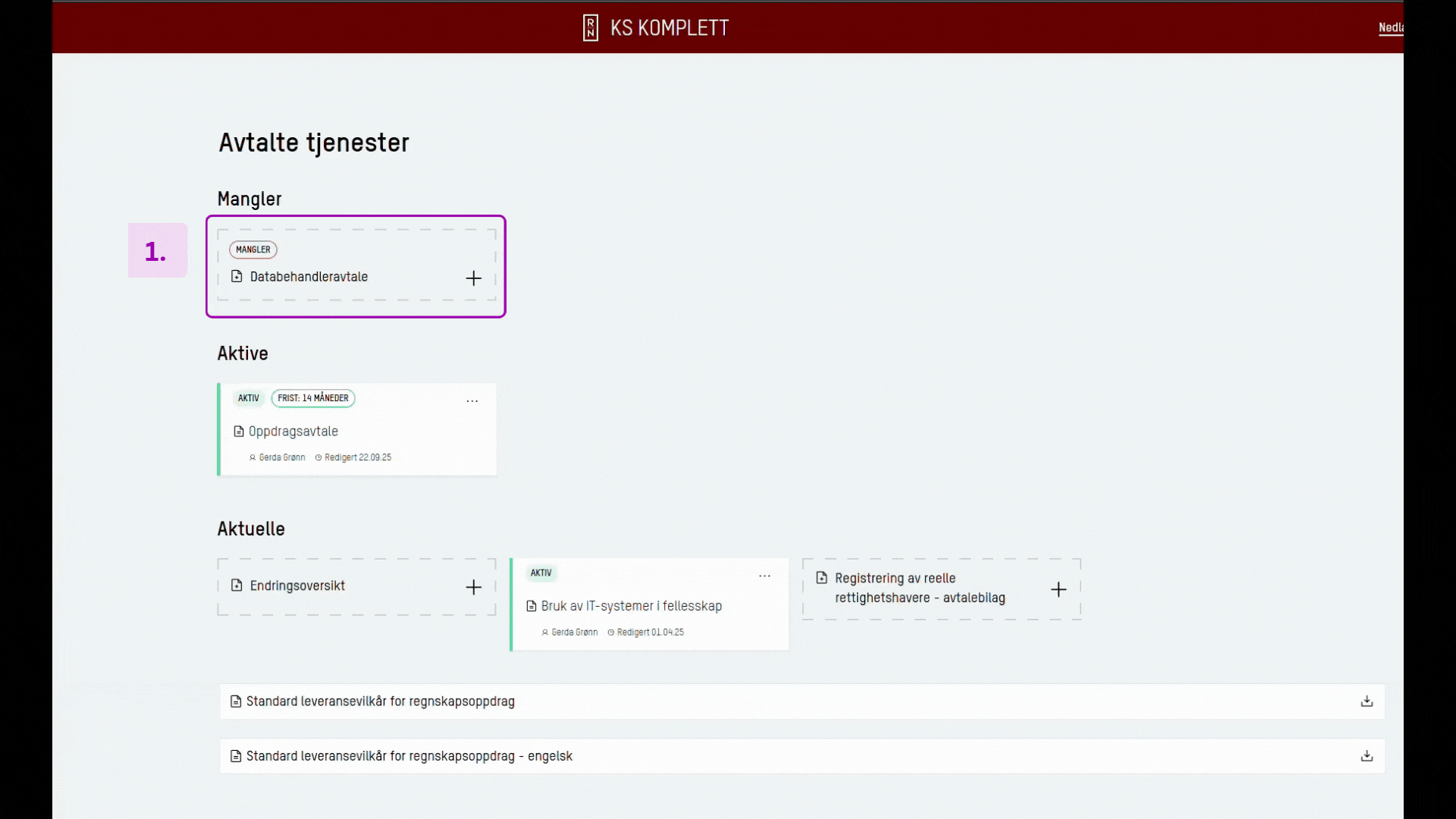
Slik gjør du:
- Velg dokumentet du vil opprette (stiplet grå boks med ➕). Klikk på menyen (… ) øverst til høyre.
- Klikk på Opprett nytt.
- Velg Fra veileder.
- Klikk på Start veileder og følg stegene.
- Når dokumentet er lagret, klikk på Lukk.
- Nå ser du at boksen er blitt gul.
💡Tips:
- Hvis du sletter en versjon, finner du fortsatt historikken i «Dokumentarkiv» → «Våre dokumenter», så du mister ikke dokumentet.
- Sletter du et utkast, kan du bruke Gjenoppta veileder. Alt du har skrevet og valgt tidligere (f.eks. dato) ligger fortsatt der. Husk å klikke på knappen Gjenoppta herfra nederst til venstre for å kunne fortsette med veilederen.
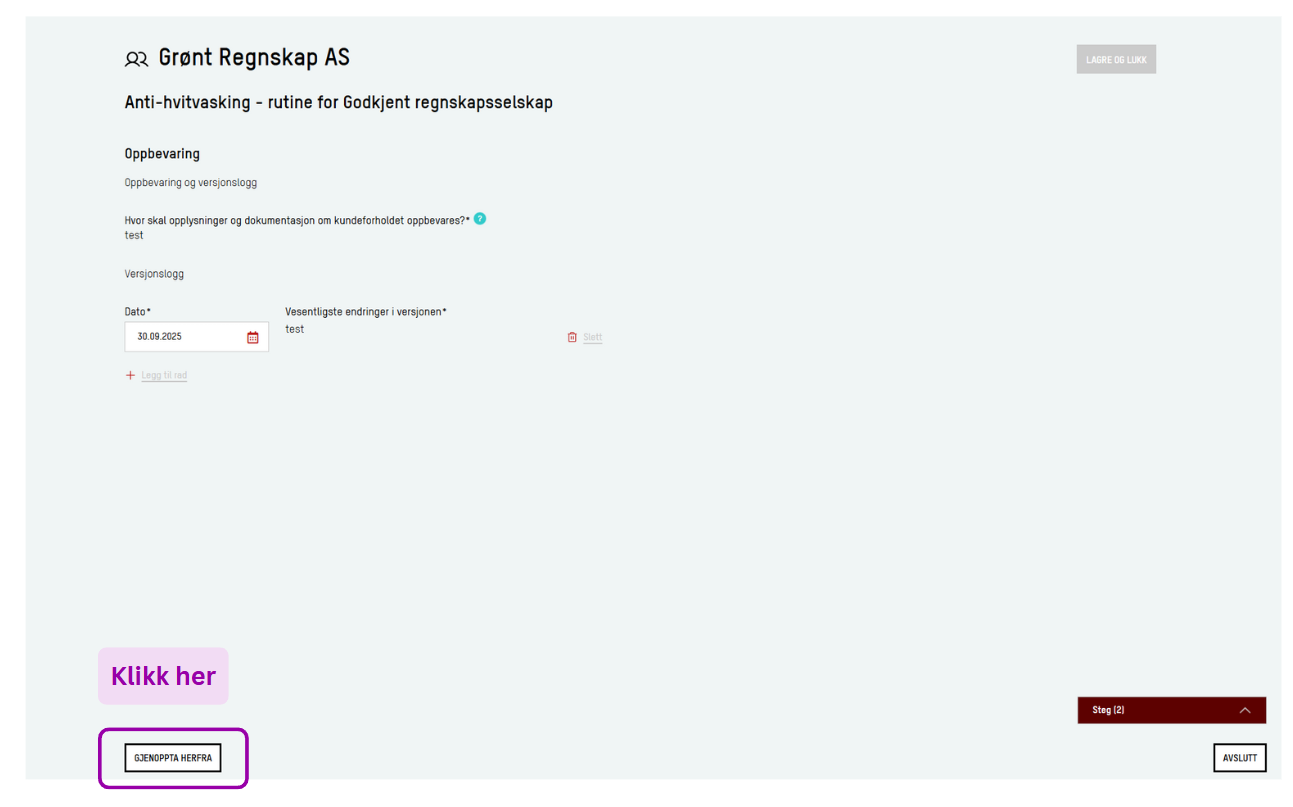
❓Hvordan opprette nytt dokument fra mal?
Se animasjonen som viser hvordan du oppretter et nytt dokument fra mal.
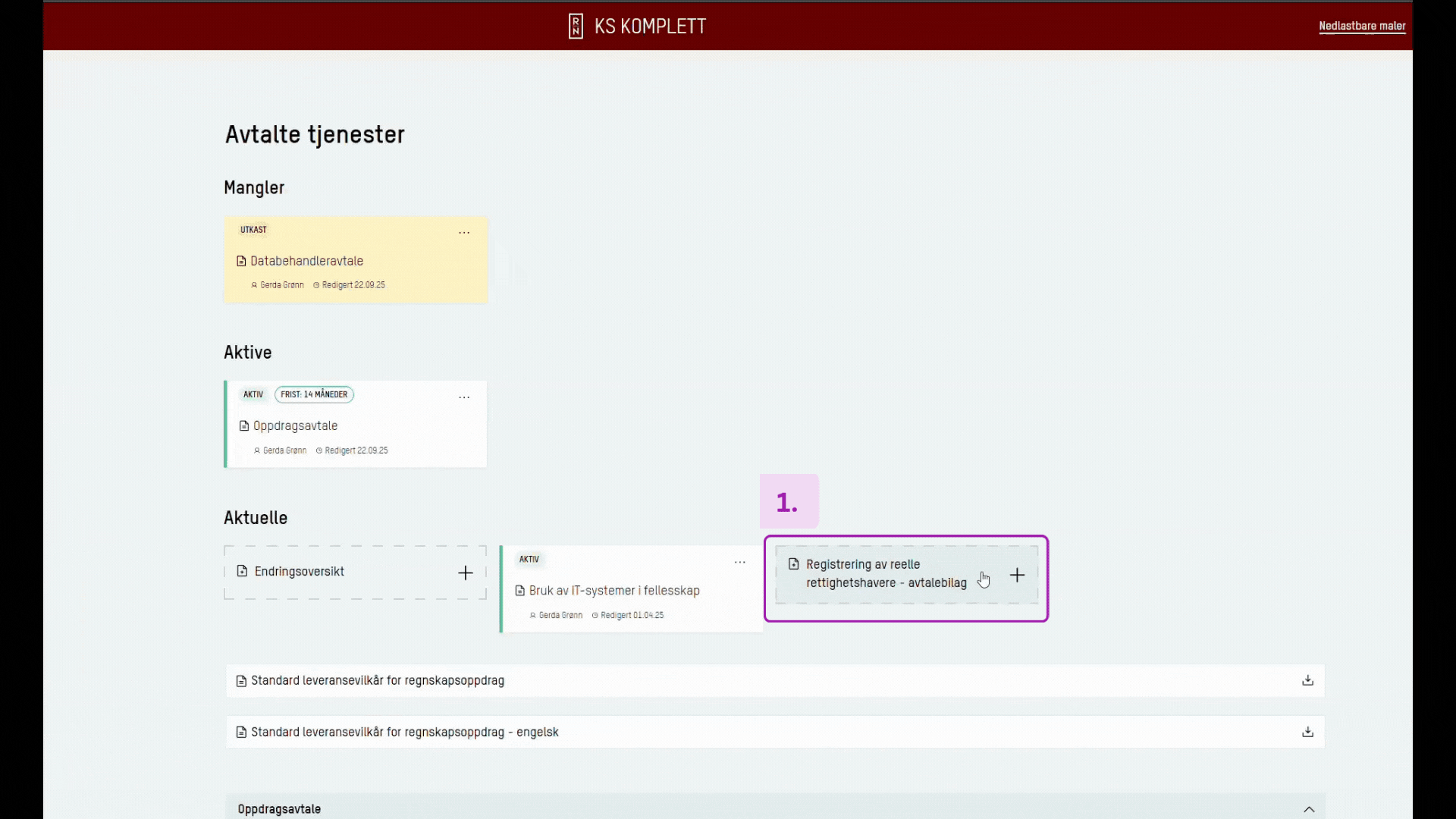
Slik gjør du:
- Velg dokumentet du vil opprette (stiplet grå boks med ➕). Klikk på menyen (… ) øverst til høyre.
- Klikk på Opprett nytt.
- Velg Fra mal.
- Trykk på Fyll ut tom mal (Tom mal = ferdig utfylt mal).
- Rediger innholdet slik du ønsker (Her skrev vi “TEST” i dokumentet).
- Klikk på Lagre endringer øverst til høyre.
- Klikk på Lukk for å gå tilbake til forrige side.
- Velg dokumentet du vil oppdatere (gul boks). Klikk på menyen (… ) øverst til høyre.
- Velg Fortsett redigering for å gjøre flere endringer.
💡 Tips: Du kan opprette nytt dokument enten fra Veileder eller fra mal. Velg det som passer best.
❓Hvordan oppdatere dokumentstatus?
Se animasjonen som viser hvordan du oppdater dokumentstatus.
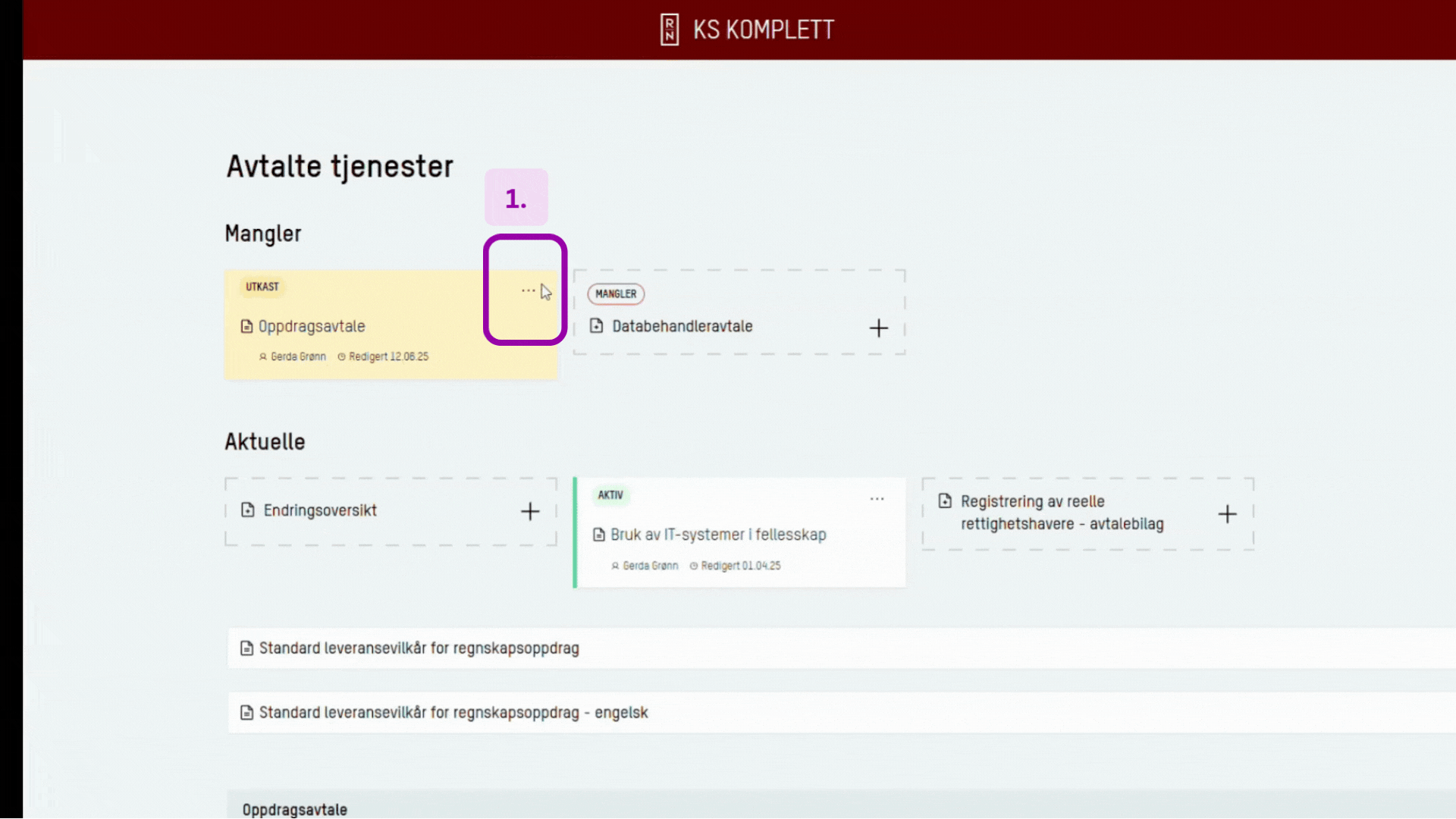
Slik gjør du:
- Velg dokumentet du vil oppdatere (gul boks). Klikk på menyen (… ) øverst til høyre.
- Trykk på Oppdater dokumentstatus.
- Sett status til Aktiv.
- Velg neste dato for revisjon. (Ikke bruk dagens dato, vi anbefaler en fast årlig dato, ca. 12 måneder fram i tid.)
- Klikk på Lagre status.
- Du ser nå at boksen endrer farge fra gul til grønn.
⚠️ Risikovurdering
Hva er risiko i KS Komplett?
Formålet med risikovurderingen er ikke bare å registrere risiko, men å skape et felles grunnlag for beslutninger og prioriteringer. Resultatet skal brukes til å forbedre rutiner, tilsyn og styring i foretaket.
Risiko brukes for å vurdere sannsynlighet og konsekvens av hendelser, slik at du kan prioritere tiltak og redusere sårbarhet. Dette gir bedre oversikt over foretakets samlede risikobilde og tiltak som er iverksatt.
Foreløpig er risikomodulen tilgjengelig under Anti-hvitvasking og kvalitetsstyring, men vil etter hvert bli utvidet til flere tema.
Risikokategorier
Det finnes fem typer risiko i KS Komplett. Disse hjelper deg å vurdere ulike deler av virksomheten:
| Kategori | Hva betyr det | Eksempler |
|---|---|---|
| Strategisk risiko | Gjelder beslutninger på ledernivå, retning for virksomheten | Manglende strategi, markedsendringer |
| Operasjonell risiko | Handler om daglige rutiner, systemer og arbeidsprosesser | Feil i rutiner, manglende opplæring |
| Compliance risiko | Risiko for brudd på lover og regler | Manglende internkontroll, feilrapportering |
| Finansiell risiko | Økonomiske forhold og kapital | Likviditet, valutarisiko |
| Omdømmerisiko | Hvordan virksomheten blir oppfattet utad | Negativ omtale, dårlig håndtering av kundedata |
Rsikomatrise (Sannsynlighet × Konsekvens)
I KS Komplett brukes en 3×4-matrise som kombinerer sannsynlighet og konsekvens.
Verdiene øker ujevnt fordi konsekvens vurderes i større sprang (1–3–5–7), mens sannsynlighet bruker skala 1–3.
Dette gir en mer realistisk vekting av alvorlige hendelser.
| Nivå i systemet | Oppfølging | Tiltak |
|---|---|---|
| 🟩 Lav (1–4) | Overvåk | Ingen tiltak nødvendig |
| 🟨 Normal (5–9) | Planlegg | Vurder risikoreduserende tiltak |
| 🟧 Høy (10–15) | Tiltak kreves | Må følges opp |
| 🟥 Kritisk (16–21) | Umiddelbart | Tiltak må iverksettes umiddelbart |

❓ Hvordan lese matrisen?
Matrisen viser hvordan risiko beregnes som produktet av sannsynlighet × konsekvens.
- Sannsynlighet (Y-aksen): Lav = 1, Normal = 2, Høy = 3
- Konsekvens (X-aksen): Lav = 1, Normal = 3, Høy = 5, Kritisk = 7
Verdiene er ikke symmetriske, derfor vil tallene i rutene øke ujevnt (f.eks. 6 → 10 → 14). Dette reflekterer at konsekvensnivåene vurderes i større sprang enn sannsynlighetsnivåene.
Eksempel:
- Høy sannsynlighet (3) × Lav konsekvens (1) = 3 × 1 = 3 → Lav risiko
- Lav sannsynlighet (1) × Høy konsekvens (5) = 1 × 5 = 5 → Normal risiko
- Normal sannsynlighet (2) × Høy konsekvens (5) = 2 × 5 = 10 → Høy risiko
Slik vurderer du risiko
Når du vurderer risiko i KS Komplett, er målet å finne ut: Hvor alvorlig en hendelse kan være (konsekvens) og hvor sannsynlig det er at den faktisk skjer (sannsynlighet).
❓ Hvordan vurdere sannsynlighet og konsekvens
For å gjøre det enklere, kan du bruke disse retningslinjene:
🔹 Sannsynlighet (1–3)
| Nivå | Beskrivelse | Eksempel |
|---|---|---|
| Lav (1) | Lite sannsynlig: kan skje, men det har ikke skjedd før | Hendelsen er teoretisk mulig |
| Normal (2) | Moderat sannsynlig: kan skje av og til | Hendelsen har skjedd før, men sjelden |
| Høy (3) | Svært sannsynlig: skjer ofte eller er forventet | Hendelsen har skjedd flere ganger tidligere |
🔹 Konsekvens (1–3–5–7)
| Nivå | Beskrivelse | Eksempel |
|---|---|---|
| Lav (1) | Ubetydelig effekt | Liten forsinkelse, ingen kostnader |
| Normal (3) | Begrenset effekt | Midlertidig avvik, kan håndteres internt |
| Høy (5) | Vesentlig effekt | Tap av tid/penger, påvirker leveranser |
| Kritisk (7) | Alvorlig effekt | Tap av tillit, økonomisk tap, lovbrudd eller negativ omtale |
❓Hvordan vurdere risiko?
- Gå til Dashboard → klikk på den lilla risikokaken, eller gå til temaside (f.eks. Anti-hvitvasking).
- Velg risikokategori (Strategisk, Operasjonell, Compliance, Finansiell, Omdømme).
- Klikk på ønsket risiko i listen.
- Velg Ikke relevant, eller angi sannsynlighet og konsekvens, skriv en kort begrunnelse, og klikk Lagre.
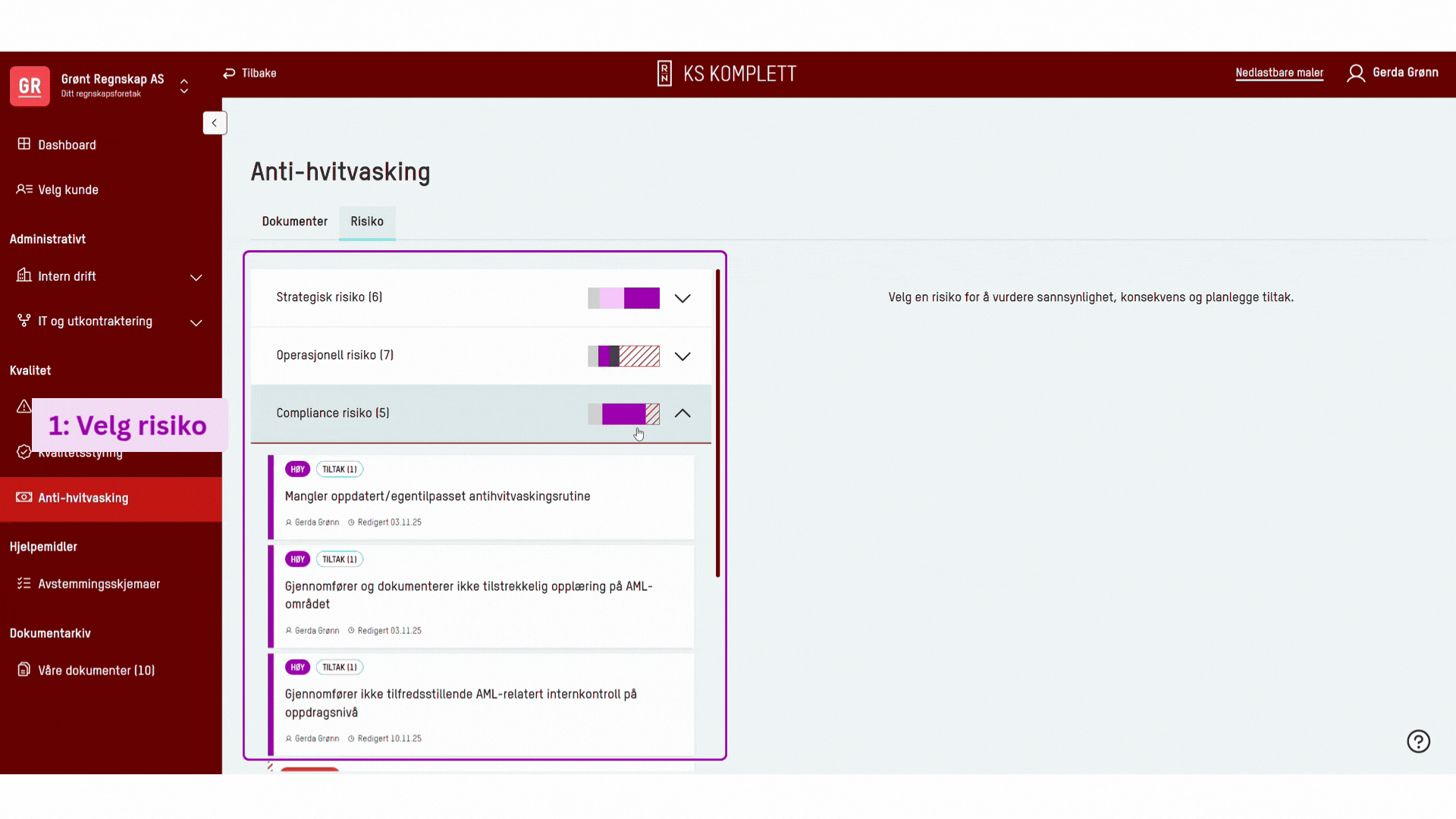
Etter vurderingen: faglig refleksjon
Etter at risikoen er vurdert, bør du reflektere over hva resultatet betyr:
- Kan risikoen aksepteres som den er, eller må den reduseres?
- Trenger dere nye rutiner, opplæring eller tekniske tiltak?
- Hvem bør følge opp tiltaket?
❓Hvordan opprette tiltak
Hvis en risiko får vurderingen Høy eller Kritisk, må du registrere tiltak. Ved å følge opp tiltak og status over tid, bygger du erfaring om hva som fungerer. Dette gjør risikovurderingen mer presis neste gang. Du kan gjøre dette på to måter:
- Når du lagrer vurderingen: systemet viser varsel og tilbyr Opprett tiltak.
- Eller direkte i risiko-raden (ved å klikke på den grå stiplede boksen med + under risikovurderingen)
Slik opprett du tiltak:
- Skriv inn tittel på tiltaket.
- Velg en eller flere tiltakskategori.
- Velg ansvarlig.
- Beskriv tiltaket og sett status.
- Angi restrisiko (etter at tiltaket er gjennomført).
- Sett frist, eller velg Kontinuerlig tiltak uten frist.
- Klikk Lagre.
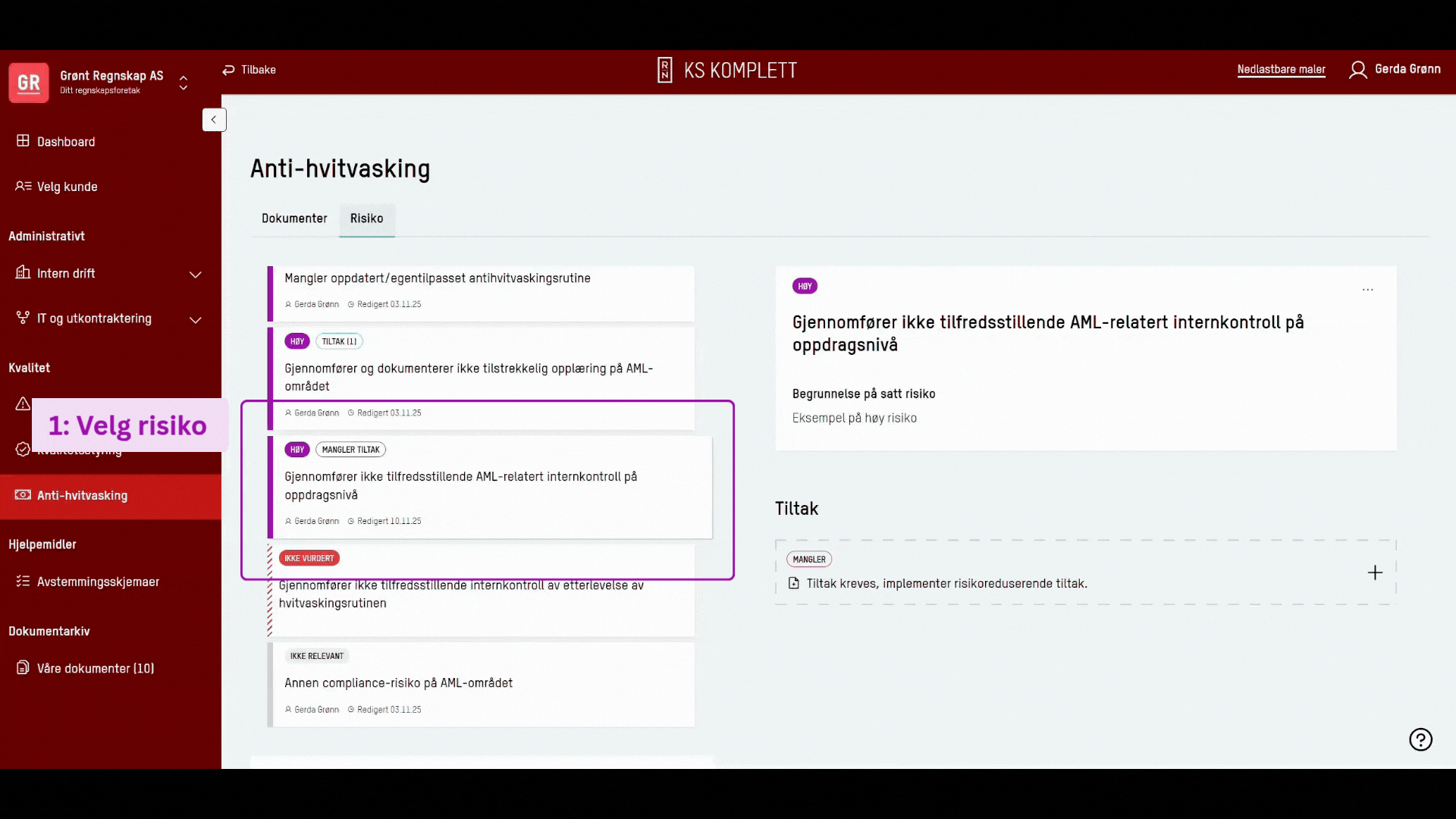
Oppfølging, redigering og status
Du kan følge opp og oppdatere tiltakene dine direkte fra risikooversikten:
Klikk på risikokaken i Dashboard for å se oversikten over registrerte risikoer og tiltak.
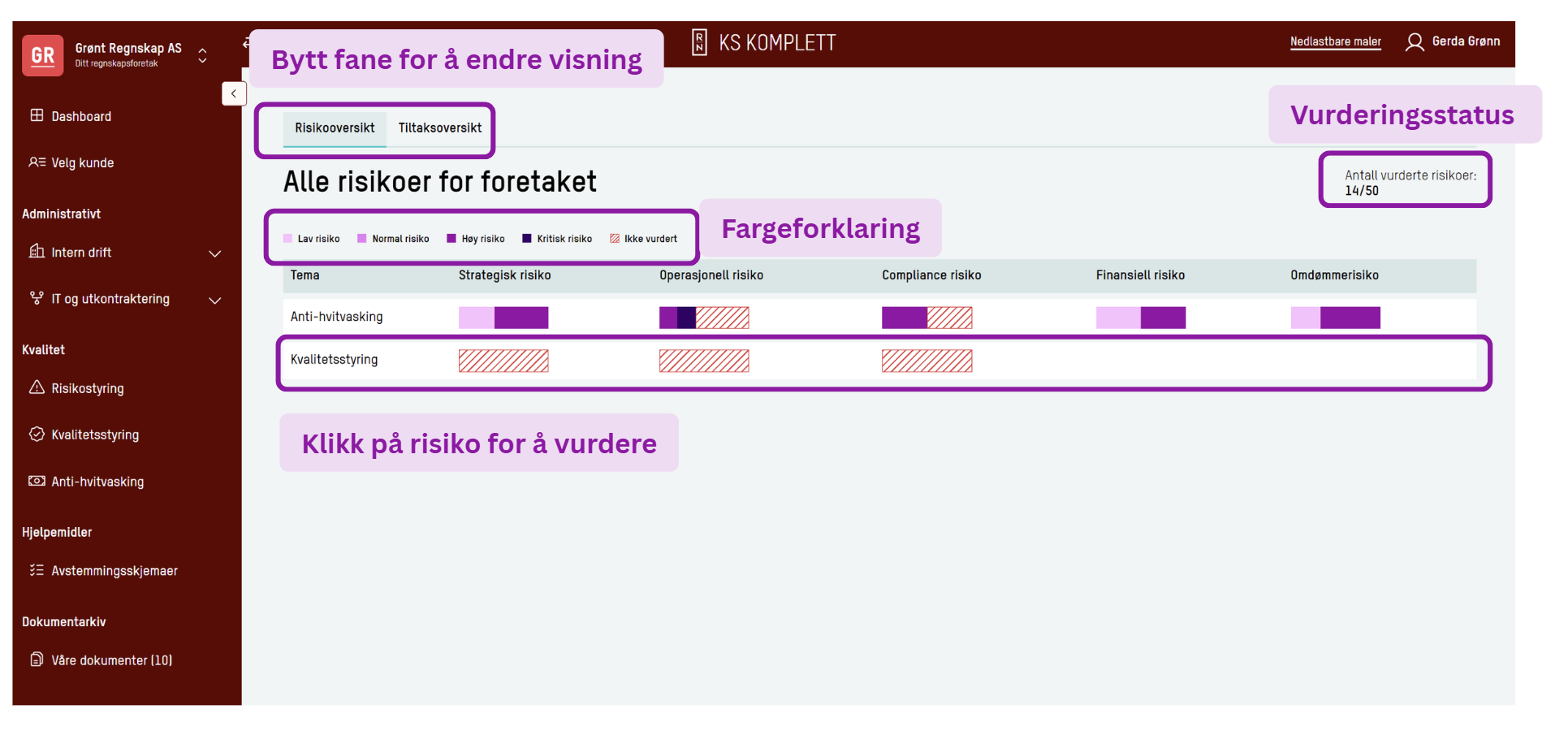
- I Tiltaksoversikten kan du filtrere visningen etter Tema, Tiltakskategori, Ansvarlig, Risikonivå for å finne frem raskt til aktuelle tiltak.
- Høyreklikk eller klikk på de tre prikkene ved et tiltak for å gjøre endringer:
- Rediger tiltak
- Marker som fullført
- Slett tiltak
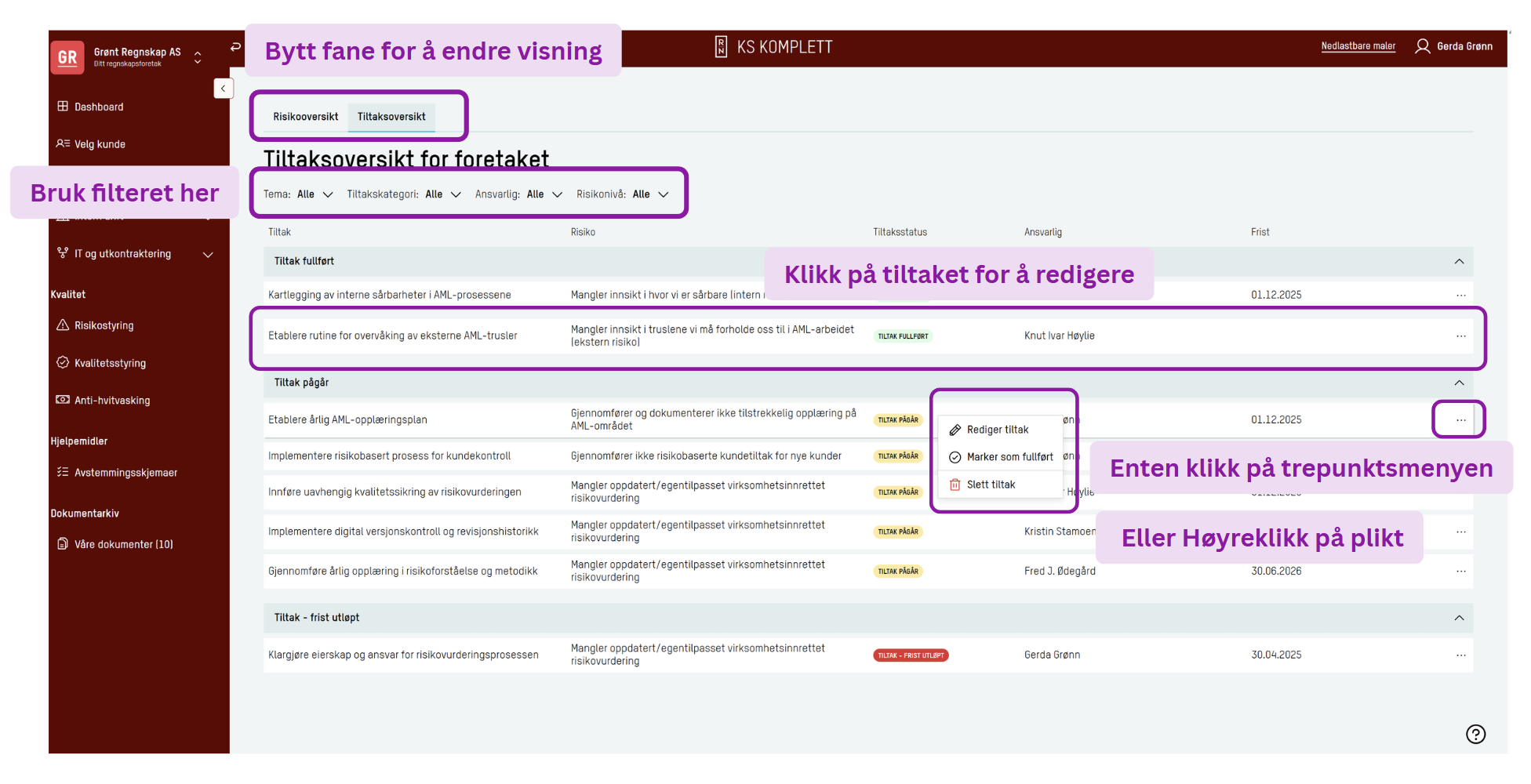
🔍 Velg kunde – rask kundeoversikt
- Bruk «Velg kunde» for effektiv navigasjon mellom kunder.
- Etter valg av kunde, får du opp kundespesifikk informasjon og veilederoversikt.
🔹 I «Kundeoversikt» får du rask tilgang til dine kunder, med flere nyttige funksjoner:
- Søkefunksjon 🔎: Finn raskt kunden ved å søke på kundenavn, organisasjonsnummer eller oppdragsansvarlig.
- Endre oppdragsansvarlig ✏️: Klikk på «Endre oppdragsansvarlig» for å justere hvem som er ansvarlig for kunden.
- Legg til kunde ➕: Legg raskt til nye kunder direkte fra oversikten.
- Valg av oppdragsansvarlig 👤: Velg ønsket oppdragsansvarlig fra rullegardinmenyen for å filtrere kundelisten.
🔹 Kundedashboard – oversikt over kundeinformasjon og fagområder
Kundedashboardet gir en samlet oversikt over kunden og tilhørende oppdragsområder.
Her finner du kundeinformasjon, fagområder (som oppdragsavtale, anti-hvitvasking og kvalitetskontroll), samt status for pliktdokumenter og dokumenter i arbeid.
Denne strukturen gjør det enklere å navigere, følge opp oppgaver og holde oversikt over pågående arbeid.
Oppdragsområdene vises nå direkte på kundedashboardet.
⚠️ Merk: De hentes fra den sist lagrede oppdragsavtalen, også ved status Utkast. Klikk i boksen Oppdragsområder for å åpne eller oppdatere veilederen.
I samme oversikt finner du:
- Pliktstatus: viser status for kundens pliktdokumenter.
- I arbeid: viser dokumenter som er under utfylling eller bearbeiding.
Bruk menyen til venstre for å navigere mellom kundeinformasjon og fagområder, og få rask tilgang til relevante veiledere og maler for arbeidet ditt.
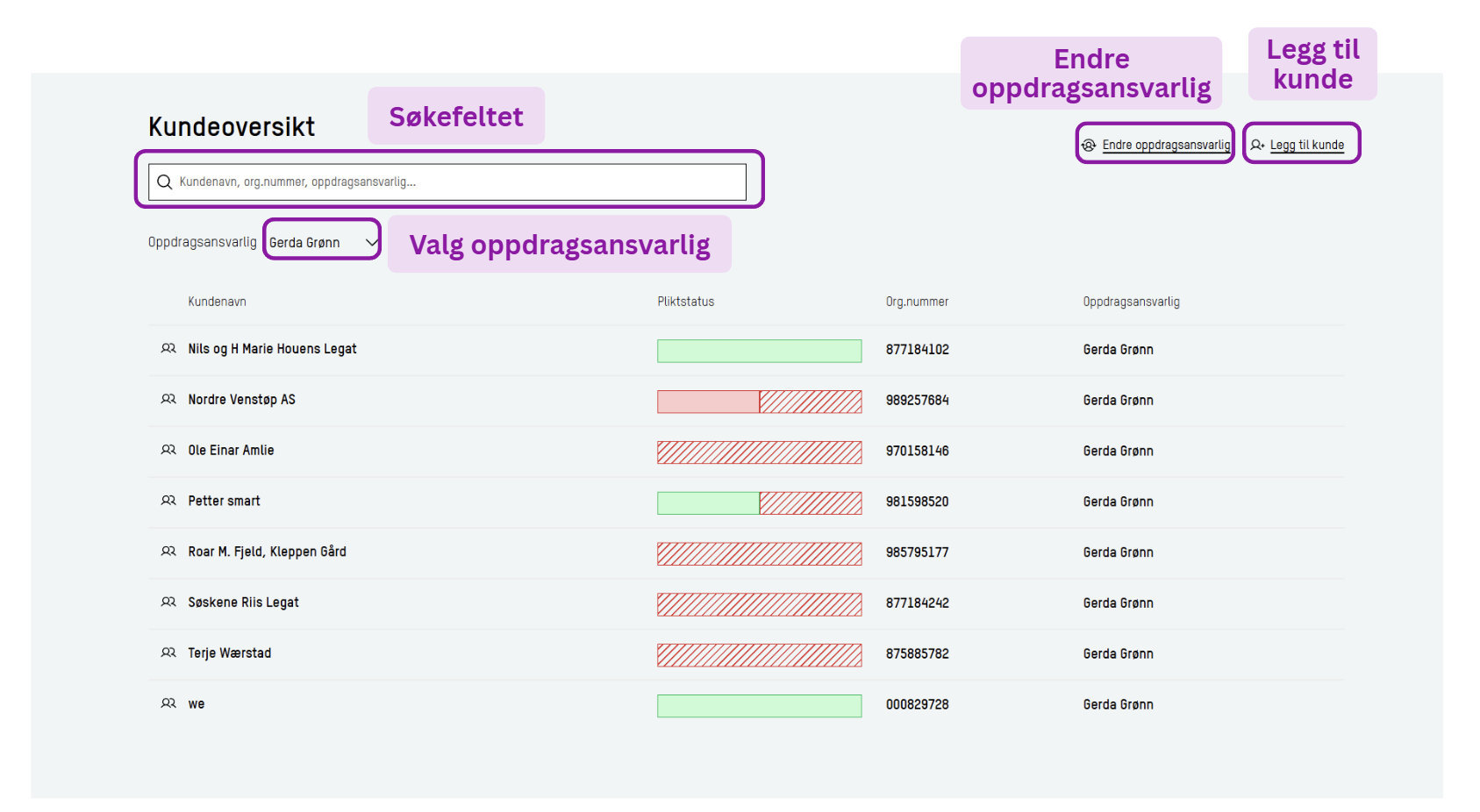
❓Hvordan legge til en kunde?
- Start med å åpne kundelisten
– Klikk «Velg kunde»
– Velg deretter «Legg til kunde». - Velg hvordan du vil legge til kunden
Du kan legge til en kunde på tre måter:- Importer fra Foretaksregisteret
– Bekreft ditt organisasjonsnummer. Da henter vi automatisk alle kunder som er registrert på byrået. - Gjør oppslag
– Skriv inn kundens organisasjonsnummer, så finner vi informasjonen for deg. - Legg inn manuelt
– Brukes når oppslag ikke virker, eller kunden ikke ligger i registeret.
- Importer fra Foretaksregisteret
- Fyll ut alle påkrevde felt
Hvis enkelte påkrevde felt mangler, får du en feilmelding og kan ikke lagre. Dobbeltsjekk derfor at alt som er obligatorisk er fylt ut.
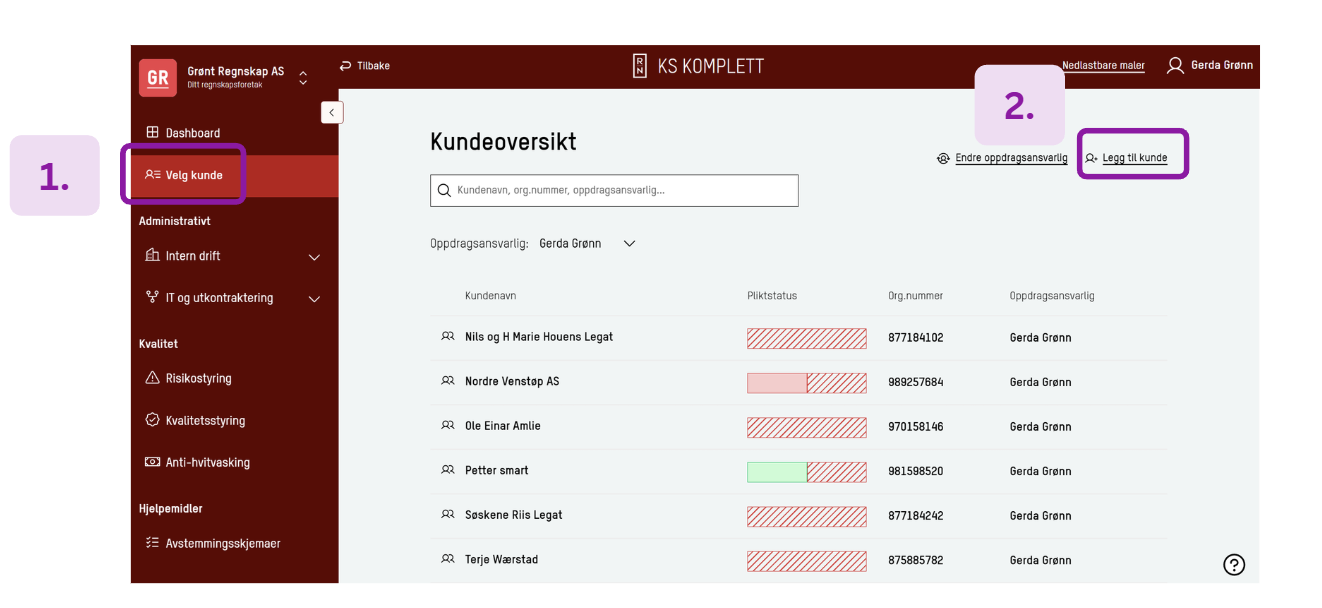
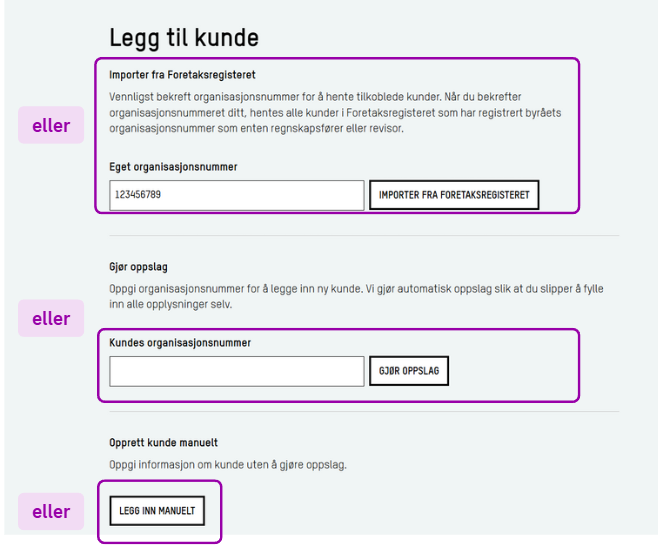

🔹 Venstremeny – Klar kategorisering av veiledere og maler
Venstremenyen deler kundeoppdraget inn i logiske områder:
- Om kunden: Generell kundeinformasjon.
- Om oppdraget: Avtaler, fullmakter og forståelse av virksomheten.
- Oppdragsutførelse: Rutiner, kvalitetssikring og rapportering.
- Anti-hvitvasking: Maler spesifisert på nærings- eller privatkunde.
- For oppdragsansvarlig: Planlegging og kvalitetskontroll
- Dokumentarkiv: Vår oppdragsdokumentasjon
Bruk menyen til enkelt å navigere mellom oppgaveområdene, og raskt finne riktige veiledere eller maler for kundearbeidet.
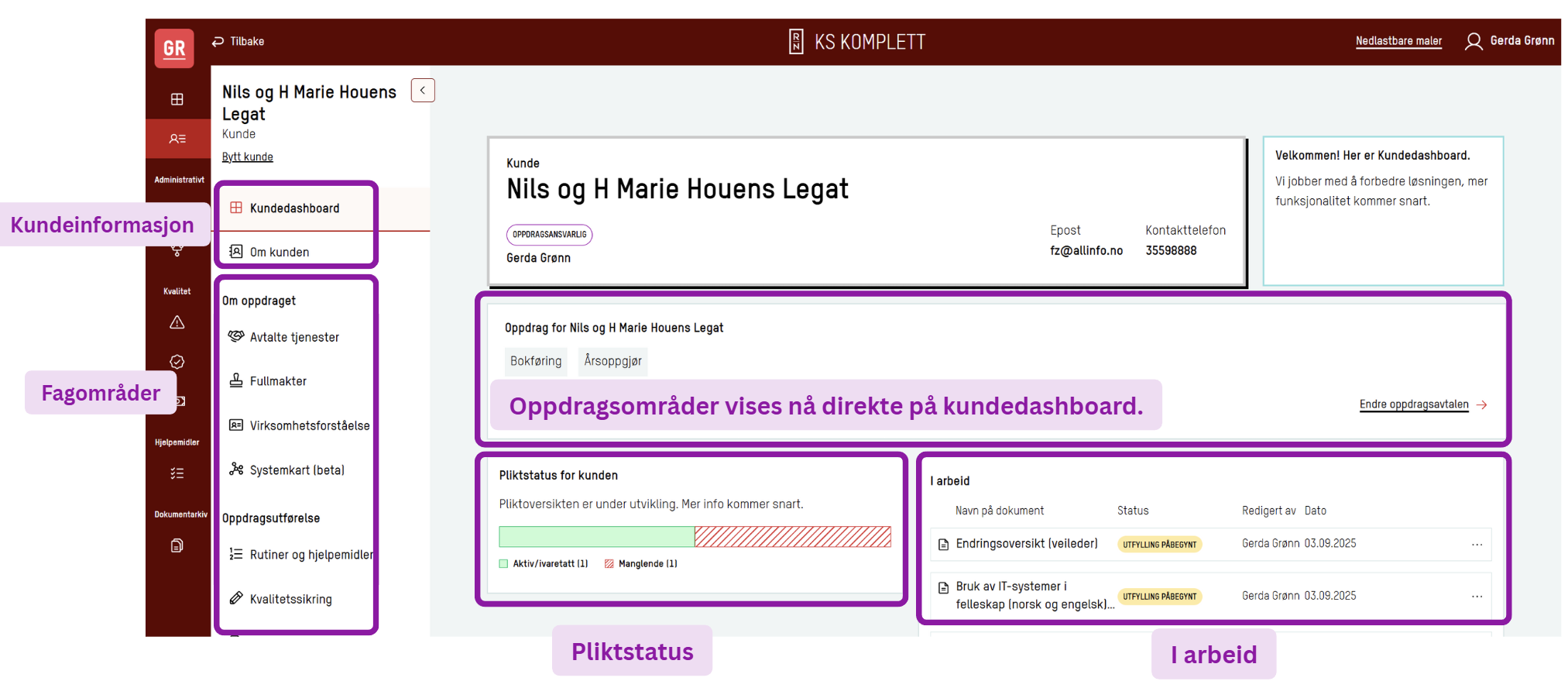
Skjermbilde: Kundedashboard med kundeinformasjon, fagområder, pliktstatus og dokumenter i arbeid.
❓Hvordan slette en tidligere kunde?
Dette kan kun gjøres av den som er registrert som oppdragsansvarlig i systemet.
Slik gjør du:
- Velg kunden du ønsker å slette.
- Gå til fanen «Om kunden».
- Velg «Slett» øverst til høyre og bekreft handlingen.
Dersom Slett-knappen ikke vises:
Knappen «Slett» blir kun synlig når det ikke finnes dokumenter i mappen Kundens dokumenter (ligger nederst i menyen under Dokumentarkiv).
For å kunne slette kunden, må du først gå til Kundens dokumenter og manuelt fjerne alt innhold der.

🗺️ Systemkart
Systemkart er en visuell oversikt over hvilke systemer kunden bruker og hvordan de henger sammen. Det viser:
- Hvilke systemer sender eller mottar data
- Om dataoverføringen skjer automatisk eller manuelt
- Hvilken vei informasjonen går
Dette gjør det enklere å forstå kundens digitale landskap, spesielt for nye medarbeidere på oppdraget eller når revisor og andre kontrollører skal sette seg inn i oppdraget.
🔹 Slik finner du systemkartet
Naviger til: Kunde → Om oppdraget → Systemkart
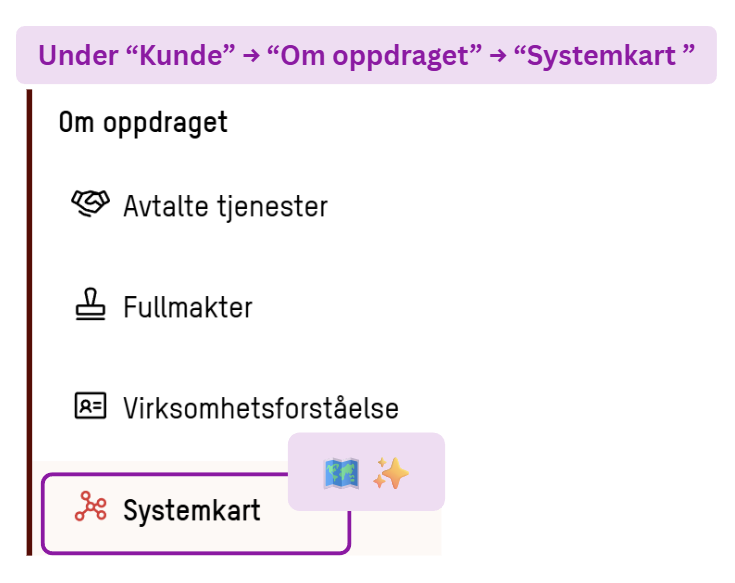
🔹 Symbolforklaringer
- Stiplede linjer betyr manuell overføring.
- Heltrukne linjer betyr automatisk overføring.
- Pilene viser retning: om systemet mottar eller sender data.
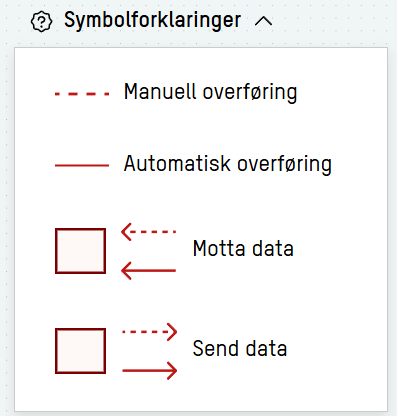
🔹 Slik bruker du systemkartet
- Klikk på “Symbolforklaringer” øverst til venstre for å se hva symbolene betyr.
- Klikk “+ Opprett kjernesystem” for å legge inn første system. (Vi anbefaler at dette er systemet med flest tilkoblinger til andre systemer, typisk bokføringssystemet.)
- Klikk “+ Opprett systemobjekt” for å legge til et nytt system.
- Dra systemboksene for å plassere dem der du vil.
- Klikk på + mellom systemene for å lage en kobling.
- Klikk på treprikkmenyen (⋯) for å redigere, slette eller gå til systemside.
NB: Du kan maks ha 30 systemobjekter.


🔹 Velg eller opprett et kjernesystem
Når du legger til et system i systemkartet, begynner du med å velge hvilket kjernesystem det gjelder.
Listen inneholder flere kjente økonomisystemer, scroll gjerne ned for å finne det som passer kunden.
NB:
- Dersom systemet ikke finnes i listen, kan du opprette et eget system ved å klikke på “+ Opprett systemobjekt” øverst i listen.
- Det er ikke mulig å slette et kjernesystem, men du kan fortsatt redigere navn, beskrivelse og lenken.
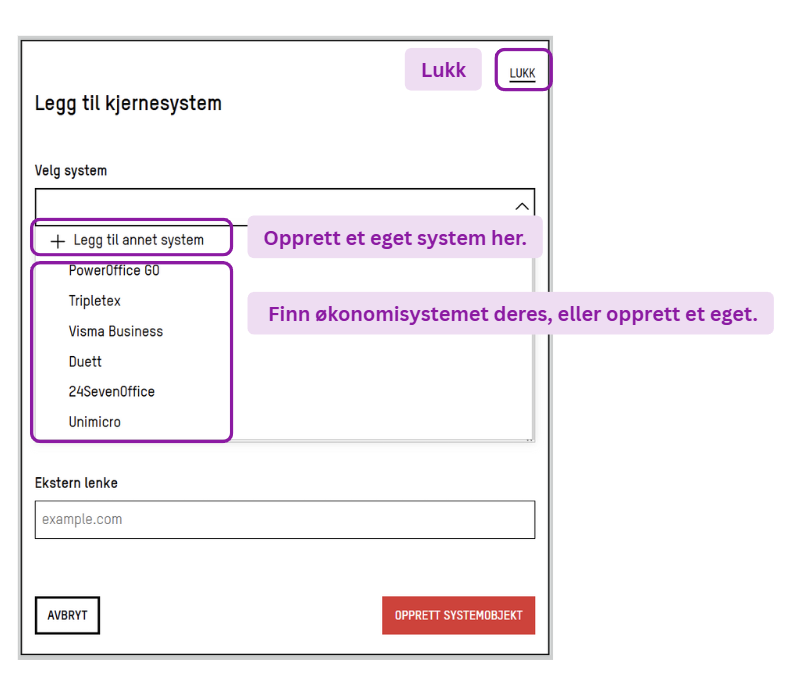
🔹 Legg til systemobjekt
- Fyll inn navn, kort og lang beskrivelse.
- Skriv inn nettstedet til systemet.
- Logoen hentes automatisk hvis den finnes.
- Klikk “Opprett systemobjekt”.
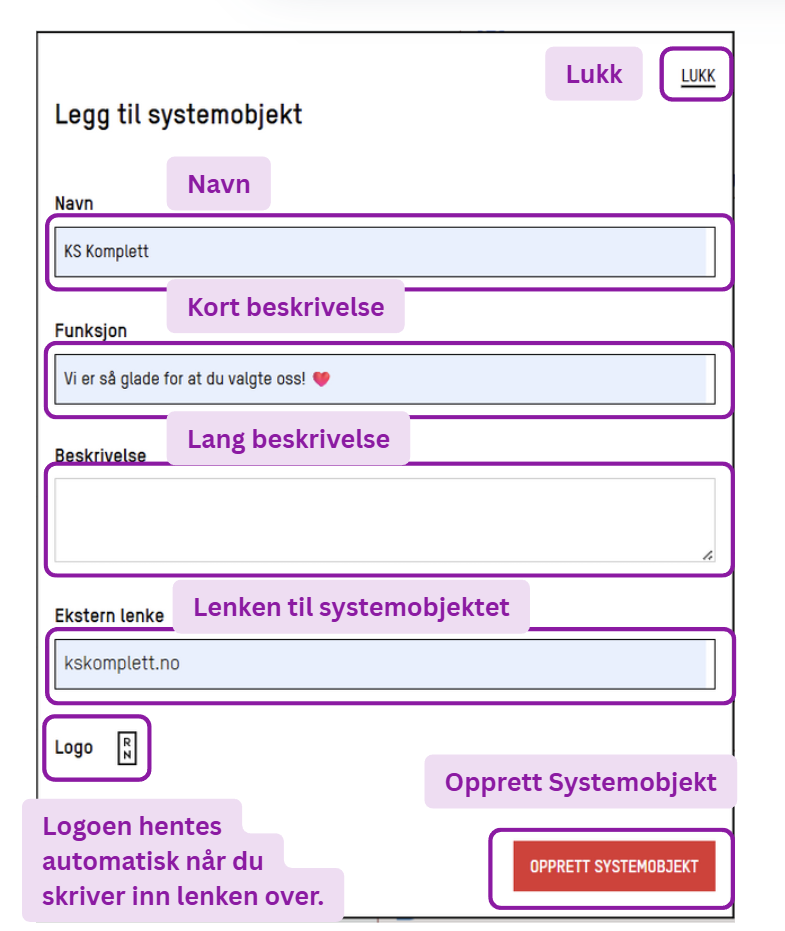
🔹 Opprett kobling mellom systemboksene
- Velg hvilket system du kobler til.
- Velg type overføring: Manuell eller Automatisk.
- Kryss av for om det gjelder motta, sende, eller begge deler.
- Velg risikonivå og legg eventuelt til kommentar
- Klikk “Opprett kobling”.
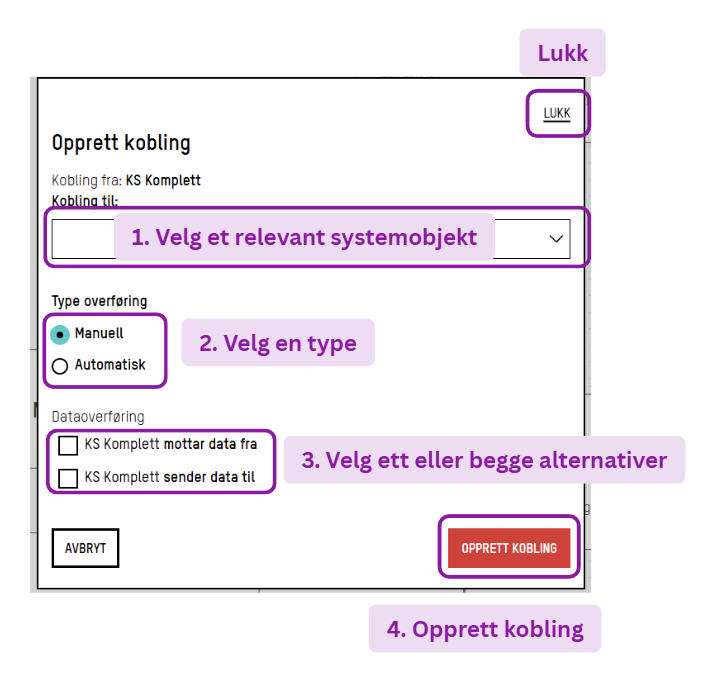
🔹 Klikk på treprikkmenyen (⋯) øverst i systemboksen for å:
- Lage en ny kobling
- Redigere kobling
- Redigere system
- Gå til systemets side
- Slette kobling eller system
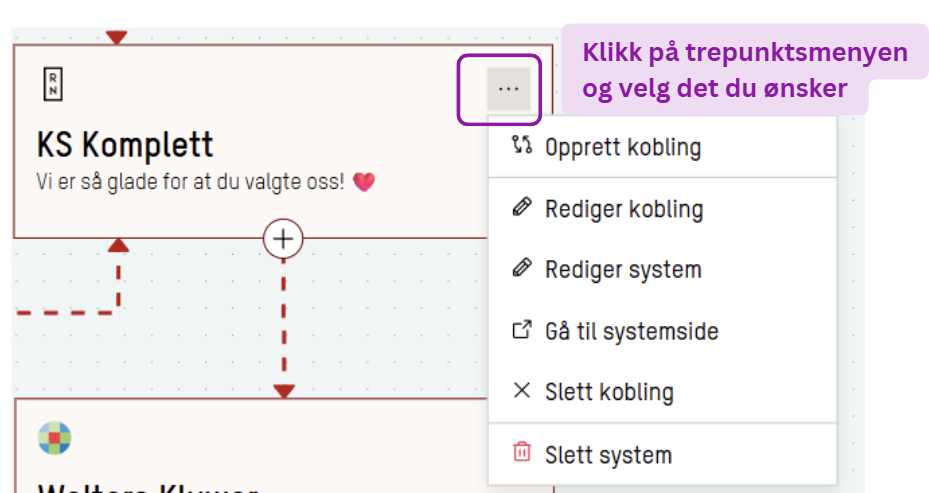
❓Hvordan bruke systemkart i praksis?
Se animasjonen som viser hvordan du bruker systemkartet.
- Opprett et nytt kjernesystem.
- Lag koblinger mellom systemene.
- Bruk trepunktsmenyen (…) for å redigere eller slette.
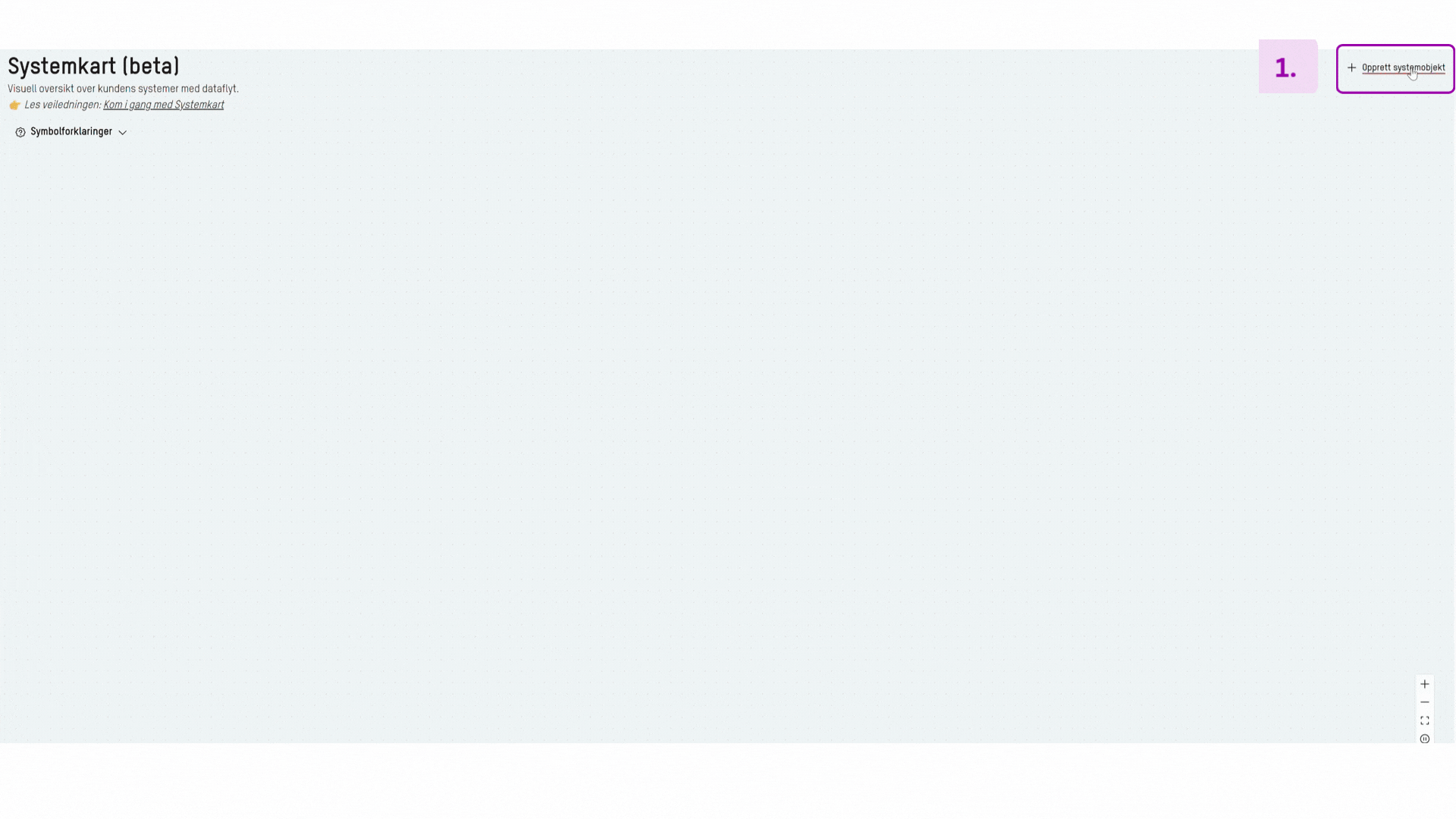
Slik gjør du:
- Klikk «+ Opprett kjernesystem» for første system.
- Fyll ut informasjon og klikk Oprett systemobjet.
- Systemobjektet er opprettet.
- Klikk + mellom systemboksene for å starte en kobling.
- Fyll ut koblingsdialogen, og klikk Lagre./li>
- Koblingen er opprettet (linje vises).
- Åpne treprikkmenyen (… ) og velg «Slett» for å fjerne systemobjektet eller koblingen.
- Objektet er slettet fra kartet.
✏️ Interaktive veiledere og online redigering
Malene har blitt interaktive veiledere hvor du kan fylle inn direkte i systemet.
🔸 Steg 1 – Finn riktig veileder eller mal:
- Bruk venstremenyen eller søkefeltet øverst for raskt å finne ønsket veileder eller mal.
🔸 Steg 2 – Start utfylling:
- Klikk på ønsket veileder eller mal for å åpne den.
- Følg instruksjonene og fyll ut nødvendig informasjon steg for steg.
🔸 Steg 3 – Lagre og fullfør:
- Underveis kan du lagre arbeidet. Veilederen vises deretter i seksjonen «Veiledere i arbeid» med statusen «Utfylling påbegynt».
- Når du er ferdig, lagre dokumentet som aktivt, last ned eller send det på e-post direkte fra KS Komplett.

Online redigering av dokumenter
I KS Komplett kan du nå enkelt redigere dokumenter direkte i nettleseren:
- Endre tekst og formatering raskt uten å måtte laste ned dokumentet.
- Klikk på «Lagre endringer» for å beholde dine justeringer.
- Angre eventuelle endringer med knappen «Forkast endringer».
- Last ned dokumentet i Word-format via «Last ned valgt Word-fil».




🔒 Tilgangsstyring
Tilgangsstyring gir deg oversikt over hvem som har tilgang til dokumenter og innhold, enten på foretak eller på kunde.
Tilgang på foretaksnivå
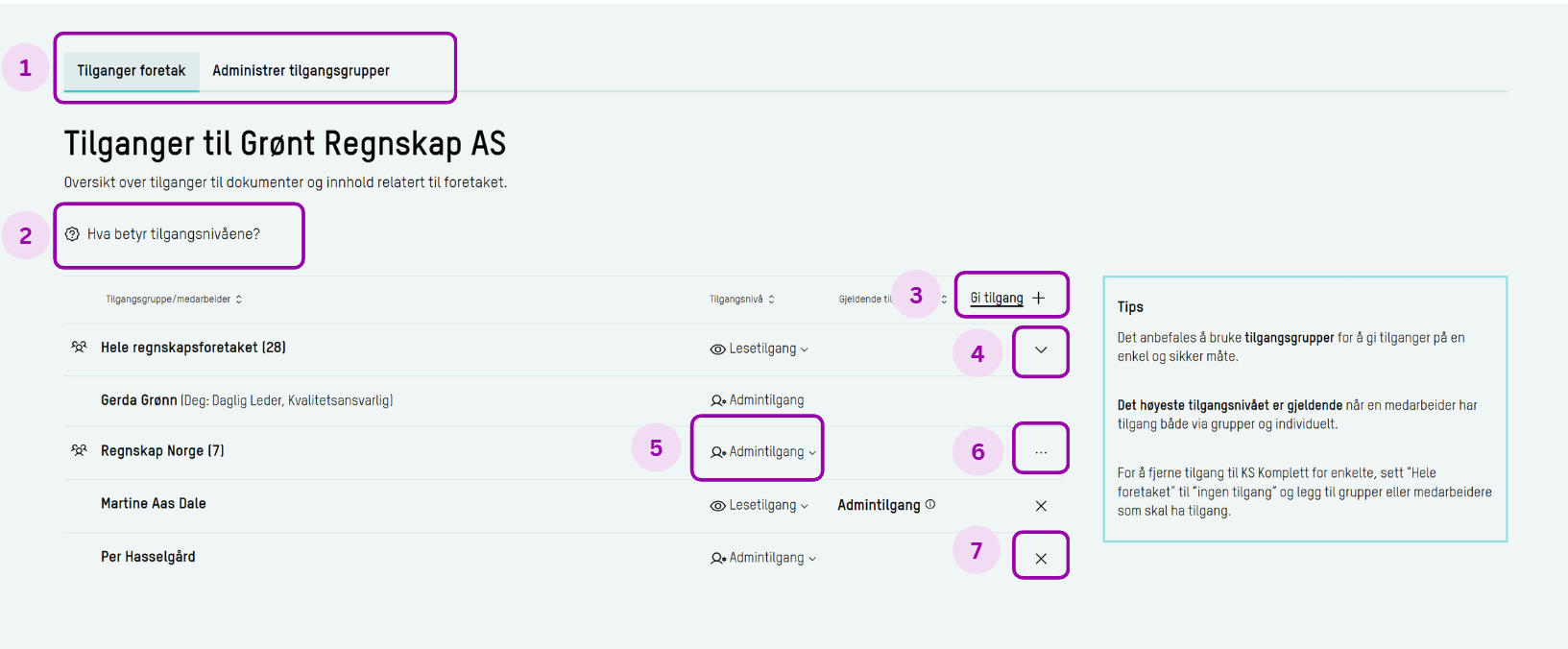
Her kan du se og endre tilganger i foretaket:
- Bytt mellom fanene Tilganger foretak og Administrer tilgangsgrupper.
- Hjelpetekst som forklarer tilgangsnivåene.
- Klikk på Gi tilgang + for å legge til en medarbeider eller en gruppe.
- Bruk Åpne gruppe for å se hvem som er med i gruppen.
- Du kan når som helst endre nivået, for eksempel Lesetilgang, Full tilgang eller Admintilgang.
- Trepunktsmenyen (…) gir flere valg, som å redigere eller fjerne tilgang.
- Trykk på X hvis du vil ta bort én enkelt person.
Administrer grupper
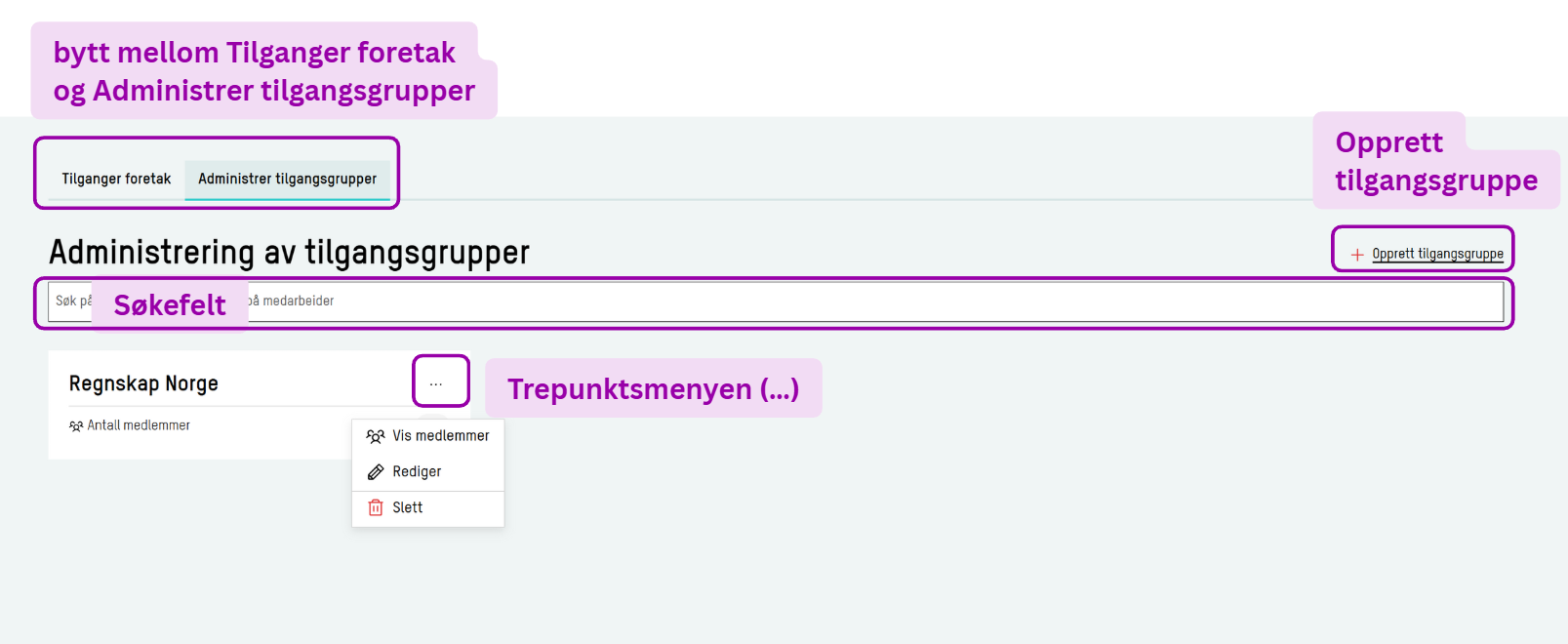
Under Administrer tilgangsgrupper kan du lage og redigere grupper:
- Bytt mellom fanene Tilganger foretak og Administrer tilgangsgrupper .
- Klikk på + Opprett tilgangsgruppe for å lage en ny gruppe.
- Bruk søkefeltet for å finne en gruppe.
- Trepunktsmenyen (…) lar deg se medlemmer, redigere eller slette gruppen.
Tilgang på kundenivå
Tilgangsstyring for kunde fungerer på samme måte som for foretak, men gjelder bare én kunde om gangen.
❓Hvordan gi tilgang til medarbeider(e)?
Se animasjonen som viser hvordan du gir tilgang til medarbeider(e).
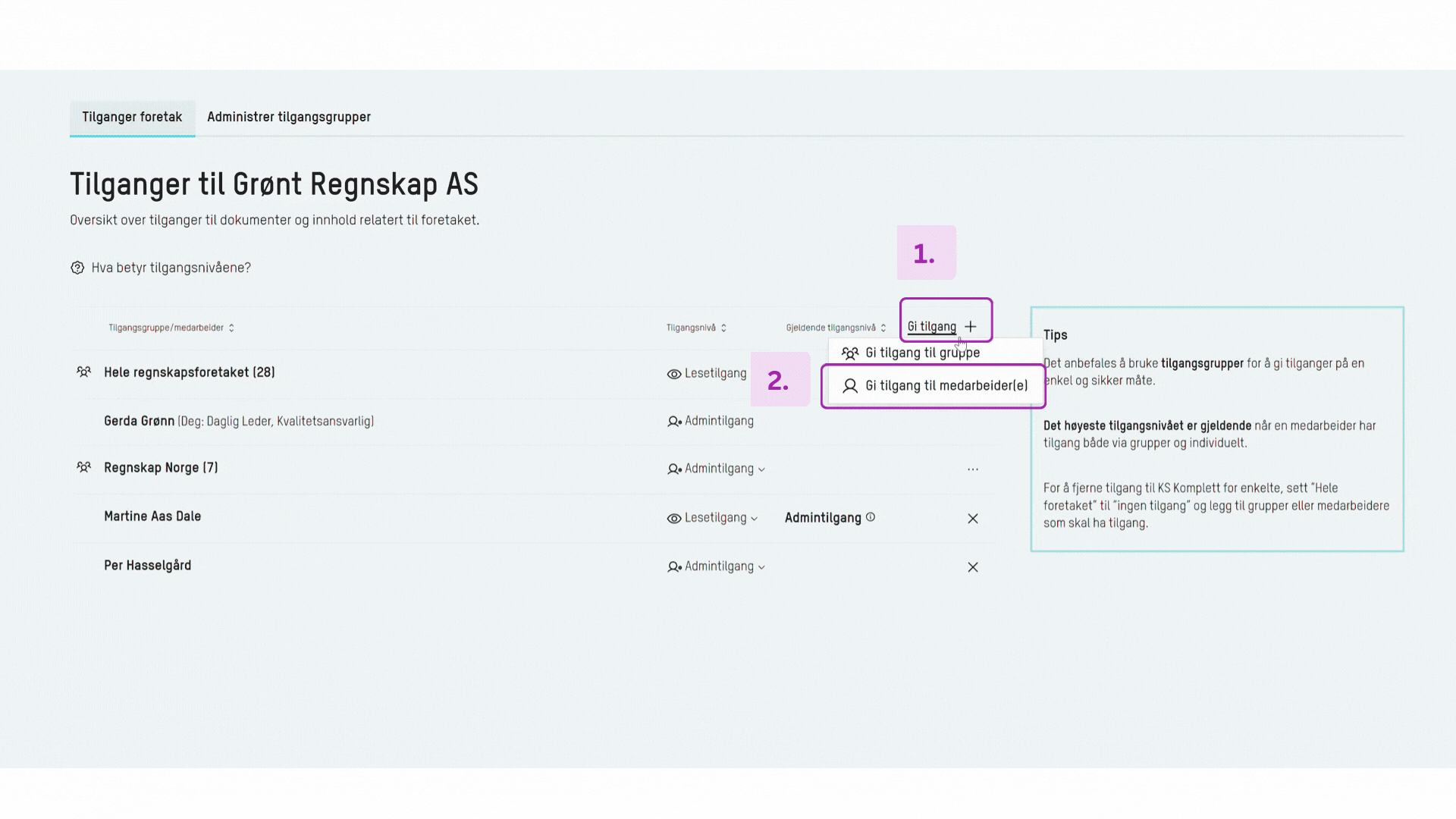
Slik gir du tilgang til en medarbeider:
- Klikk på Gi tilgang +.
- Velg Gi tilgang til medarbeider(e).
- Velg riktig tilgangsnivå i vinduet som åpnes.
- Legg til medarbeider(e). Du kan søke i listen.
- Klikk LEGG TIL (rød knapp).
❓Hvordan gi tilgang til grupper?
Se animasjonen som viser hvordan du gir tilgang til en gruppe.

Del 1: Opprett ny gruppe
- Gå til Administrer tilgangsgrupper.
- Klikk på + Opprett tilgangsgruppe.
- Gi gruppen et navn.
- Legg til medarbeider(e).
- Klikk OPPRETT.
Du ser nå at den nye gruppen er opprettet (for eksempel Lesetilgang).
Del 2: Gi tilgang til gruppe
- Bytt til fanen Tilganger foretak.
- Klikk på Gi tilgang +, velg Gi tilgang til gruppe.
- Velg riktig tilgangsnivå.
- Legg til tilgangsgruppe(n).
- Klikk LEGG TIL.
Du ser nå at gruppen(e) har fått den tilgangen du valgte.
Tilgangsnivåer
Tilgangsnivåene er litt forskjellige for foretak og kunde. Se tabellene under for oversikt.
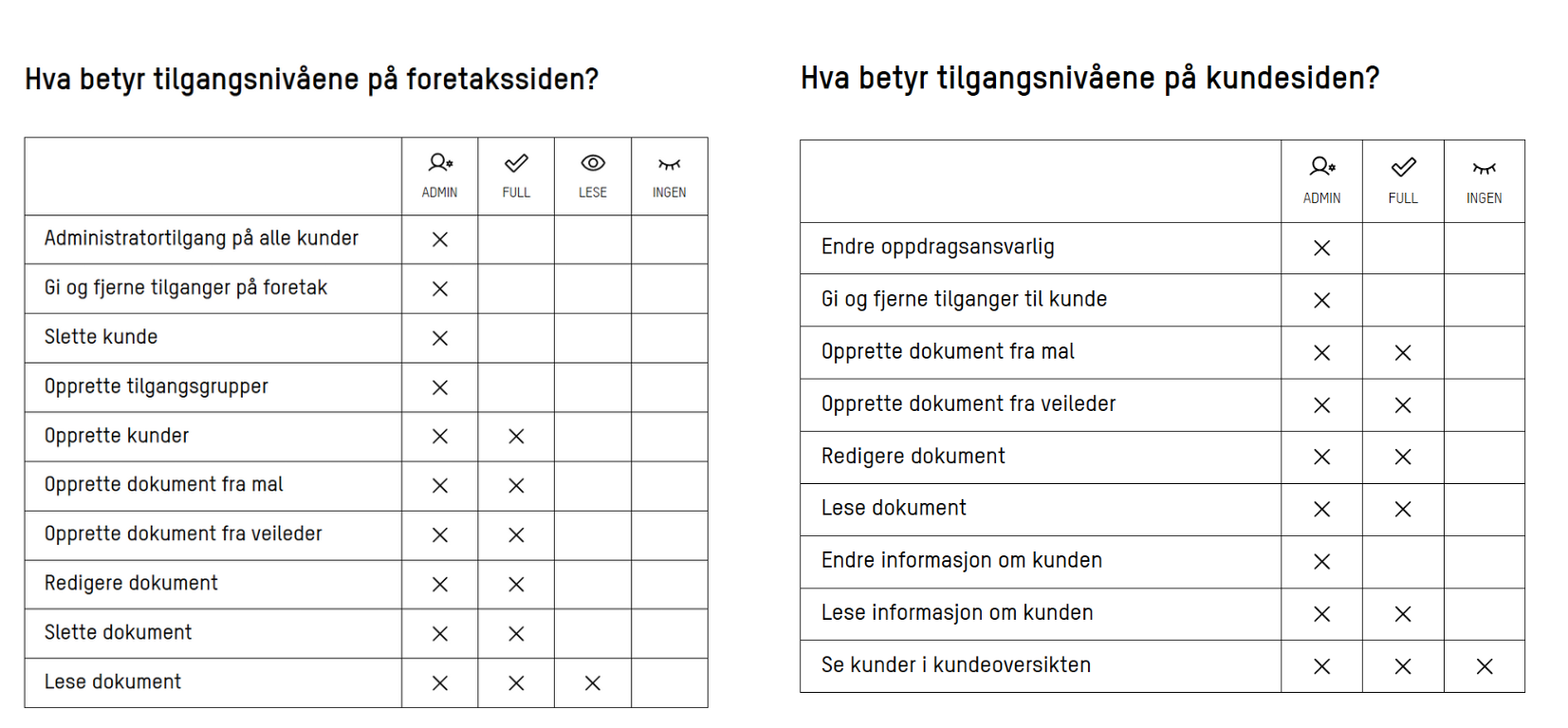
Kort oppsummert:
- Du kan legge til eller fjerne tilganger på både foretak og kunde.
- Høyeste tilgangsnivå gjelder alltid.
- Bare utvalgte roller kan administrere tilganger.
✉️Har du spørsmål eller forslag til forbedring?
Sist oppdatert: 02.12.2025
